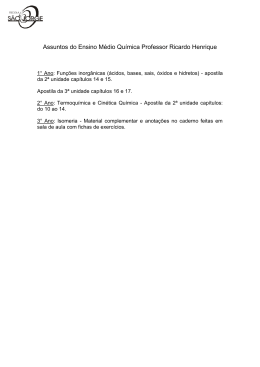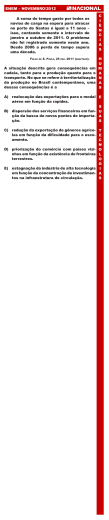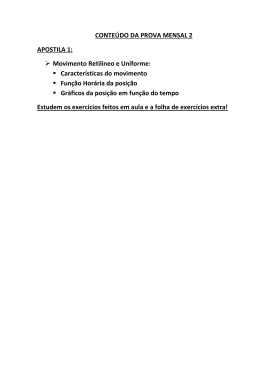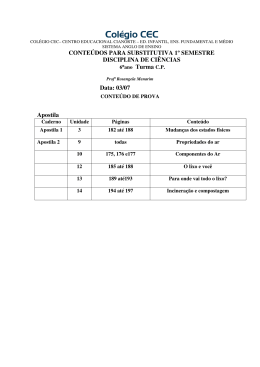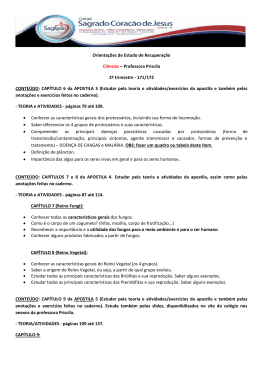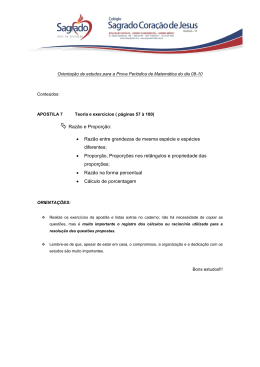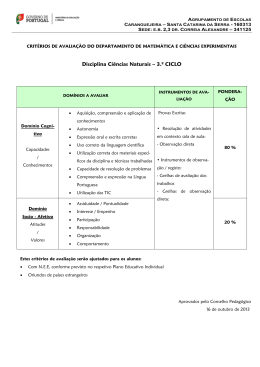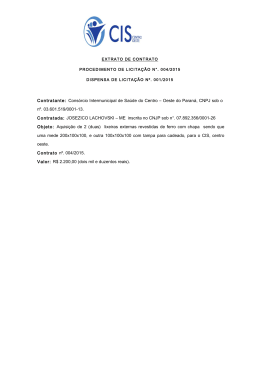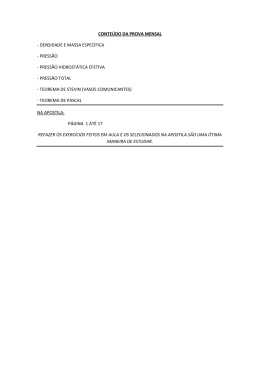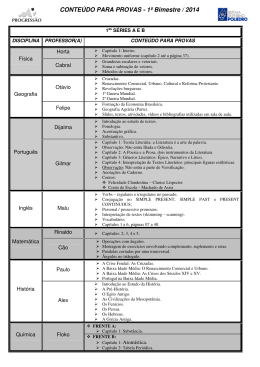CURSO BÁSICO DE ARCVIEW
3.2
Curso: de ____'____'____ a ____'____'____
Local:
Aluno:
APOSTILA
- setembro de 2003 -
Elaborado por Edmar Moretti
e Márcio R. Francelino
Apostila ARCVIEW
SUMÁRIO GERAL
PARTE I
CARACTERÍSTICAS BÁSICAS DO ARCVIEW E
PARTE VI
CUSTOMIZAÇÃO DO ARCVIEW
ANEXOS
USO DA INTERFACE
PARTE II
VISTAS
PARTE III
SIMBOLIZAÇÃO DE TEMAS E FUNÇÕES DE
SELEÇÃO AVANÇADAS
PARTE IV
ELABORAÇÃO DE MAPAS
PARTE V
TABELAS E REPRESENTAÇÃO GRÁFICA DE
DADOS
2
Apostila ARCVIEW
PARTE I
INTRODUÇÃO
1.
Características básicas do software ARCVIEW ______________ 2
2.
Instalação_____________________________________________ 4
3.
Dados compatíveis com o ARCVIEW _______________________ 6
4.
Como obter dados para o ARCVIEW _______________________ 7
5.
Conceitos básicos da interface e estrutura do ARCVIEW _______ 7
Anotações:
I-1
Apostila ARCVIEW
1. CARACTERÍSTICAS BÁSICAS DO SOFTWARE ARCVIEW
O ARCV I EW 1 f oi u m d os p i o ne i r os nes sa ca t eg oria d e s of twa re e
c o m pa ra n do - s e e s s a pr i m ei ra ver são com a a tual, podemos notar
O s of tware AR CV IEW f oi criad o pela empr esa a me ri cana ESR I
u ma
( En vi ro n me n tal Sy s te m s R esear c h I ns ti tute , I nc .) no i ní ci o da
t r a ns f o r man d o-s e
década
g eoprocessa mento.
de
90 .
Nessa
época,
o
su rgi mento
de
c ompu tad or es
gra nd e
e vol uçã o
ho j e
na
sua
em
ca pac idad e
um
de
sof t war e
pr o ce ssa men to ,
co m pl e t o
p a ra
pe ss oais de bai x o cus to e co m c apa ci dad e d e pro c essa men to de
da dos gráfi cos, permitiu o desenvo lvime n to d e u ma no va ge ra ção
de sof twa res para Sistema s de Informaçã o Geográfi ca ( SIG) .
E ss es s of tw a r es, con h ec i d os c o m o " Desc k t o p Map p i ng ( DM) ",
ti nham como objeti vo espal har na s or ganiza çõ es o us o d e dad os
g eográ fic os
qu e
a nte s
es ta vam
re s tri tos
a
labora tóri os
bem
equi pados e caros. Com os DMs os usuá rios passa ra m a a ces sar os
b a nc os de d a d os ge og ráf i c os d e s eu s p r ó pr i o s e q u i pa men t o s
pessoais, podendo gera r c on sul tas , ma pas e r el a t óri os q ue a n t es
pr ec isa va m s er "e n come nda d os" e m um centro de processamento
d e dad os .
Os
D Ms
d era m
ori g e m
ta m bé m
a os
sis t e ma s
vol ta do s
pa ra
I n te rn e t, qu e pos si bili ta m o a ces so re mo to a uma bas e d e dad os
a r maz ena da e m u m ser vi d or WEB .
Anotações:
I-2
Apostila ARCVIEW
- p r oc es sa me nt o d e im ag ens de s atélit e;
A tua lmente o AR CV IEW possu í as segui n tes fu nçõe s pr in ci pais :
- p r oc es sa me nt o d e r edes ge og rá ficas ;
- utilização d e v árias p rojeçõe s c a r t o g r á f i c a s d e f in id as n o
m om ent o
da
ap re se nta ç ão
dos
d ad o s
em
t e la ,
s em
a
- p r oc es sa me nt o d e dado s 3d ;
n ec es s id ad e d e t ra ns f orm aç õ es f í s ica s no s d ad os o r ig in a is ;
-
i nt er f ac e
c u st om izá v e l
q ue
p od e
s er
a d apt ad a
- le itu r a d ire ta de dad os CAD , se m n ec es s id ade d e c onv er s ão
às
d e fo rm at os .
n ec es s id ad es d o s us uá r io s;
-
d isp on ibilid ade
de
um a
lingu ag em
de
pr ogr am aç ã o
o r i en t ada p a r a o b jet os ;
- edição d e dad o s tabu lares, possibilitand o a inclusão d e
D e ve m os ta m bé m con s i de ra r q u e o ARCV IE W f a z p a r t e d e u m a
fa mí lia d e pr od u to s de se nvo lvido s pe la ESR I, da qual s e d es ta ca o
s of t war e AR C INF O, cu jas cara c te r ísi ti ca s e f un çõ es são su p eri ore s
a o AR CV IEW .
n ov os ite ns n as t a be las a lfa-n um éric a s, a exc lu s ão de it en s
e xist ent es e a a lte ra ç ão d os v a lor es a rm a ze nad os ;
E m s i s t ema s de mai o r p or t e o AR CINFO gera lmente é u ti lizado
n a s f u n çõ e s d e e n tra d a , c o n ve r s ã o, gerencia mento e a nálise de
- e sta be le c im ent o d e rela ç õe s ent re t a be la s d o tip o 1xN ;
- g e ra çã o d e map as de a lt a qu a lid ade;
da d os,
sen d o
co m pl em e n tad o
pelo
AR CV IEW .
A tual men te ,
p o r ta n to , o A R CV I E W s u p r e a s n e c es si da d es d os usuá ri os f i nais
e m dif er en t es n í vei s d e co mpl exi dad e, s e nd o a s u a p o r ta d e
- c on exã o com ban c os d e d ad os d e me r cad o at ravé s d e ODB C;
entrada nos Sistemas de Inf ormação Geográfi ca.
- d ig ita liza çã o de d ad os v et or ia is na t e la o u atr av és de mes a
U ma
d ig it a liz ad or a;
mo dula ridad e, ou se ja, a pa r ti r d e u m nú cle o prin ci pal ( AR CVI EW
ou tra
cara c terí s ti ca
i mpo r ta n te
do
AR CV IEW
é
a
- g e ra çã o d e an á lis es e sp ac ia is c om d ado s v eto r ia is e ra st er ;
Anotações:
I-3
sua
Apostila ARCVIEW
bási co) é possível a adi ção de módul os es pec ífi cos co m n o vas
2. INSTALAÇÃO
fu nções.
Pa ra a i ns tala çã o, o s of twar e AR CV IEW ex ige u ma cha ve d e
O s m ód ul os sã o de nom i nad os " ex t e ns õe s" e p o d e m s er a dq ui ri d os
da ESR I o u ou tro fa brica n te q ualque r. M ui tos us uári os têm
d es en v ol vid o e x t en sõe s e a s di s tr i buí do g ra t ui ta m en t e ( ve r si te da
ESRI
na
INTERNET
ww w.e sri .c o m).
O
módul o
bási co
do
AR CV IEW ta mbém traz várias exte nsões adicionai s qu e podem ser
h ar dwa re
c o ne c tada
na
po r ta
de
co muni ca ção
do
microcompu ta dor com a impressora ( porta pa ralela). S em a chave
n ã o é p os s í vel e xe cu ta r o s of t war e. As e x t e ns õe s c o m e rci a i s
t a m bé m p os sue m cha v e s d e ha rd wa re q u e d e ve m s er i ns eri das na
i ns tala çã o e d e poi s remo vi das .
a ti vada s qua nd o ne c es sári o.
A o s er i ns ta l a do o ARC V IEW na f or ma pad rã o se rã o a cr es ce n ta dos
Dentre as princi pais exte nsões fornecidas pela ESR I podemos
d es ta ca r :
n o me nu I N I CI A R d o W i n d o ws o s í c o ne s q u e l he d ã o a ce s s o
( p ro cur e em I NI C IAR - > PR OGRA MAS - > ESR I - > AR CV IEW GI S
- " A n á l is e e s p a c ia l" p ar a o p r oc e ss am ent o d e d ad os no
fo rm at o ra ste r;
V E R S I ON X X ) .
Os
- " A ná l i se 3 d " p ar a a g er aç ã o, v i s ua l i z aç ã o e a ná l i se d e
m ode lo s t r id im en s io na is ;
prog rama s
sã o
g ravados
no
diretóri o
C: \ESR I \AV_ GIS XX\AR CV IE W.
Al gu ns dad os t a m bém s ã o f o rn e ci d os c om o C D d e i ns ta l a çã o
- " A n a lis e d e im age ns" p a ra o p ro c es sa me nto e a n á l is e d e
fi ca nd o
i m age ns d e s at é l it e ;
C: \ESR I \AV_ GIS XX\AV TU TOR. No pri meir o di re tór io pod em se r
-
"An á lise
g eog ráficas.
de
red e s"
p ar a
o
processament o
de
redes
ar maz ena d os
no s
dire tó rio s
C:\ ESR I \ESRI D A TA
e
e n co ntrad os da do s do s EU A, Mé xi c o, Ca nadá e da do s mu ndiais.
No
seg und o,
e s tão
d i s p o ní ve i s
dad os
p a ra
rea l i z a çã o
Anotações:
I-4
do
Apostila ARCVIEW
tr ei na me nto pad rão da ESR I. V eri f i q u e n o m a n u a l d o A R CV IE W a s
Na i nstalação, al ém do AR CV IEW é i nstala do o Help; o arq uivo
r es tri ções e os c ré di tos r efe re ntes a e ss es dad os .
" r ead me ", c o m inf o rmaç ões s obr e a i n s ta l a çã o ;
u t i l i tá r i os q u e
permi tem a i mportação de da dos no forma to E00 e MIF; utili tários
p a ra c on e xã o e n tr e a p l i caç õ es, e c o nver s ã o d e l i ngu a g e m ( s e a
extensão em português esti ve r i nstala da) e acesso a página da
E SR I na In te r ne t .
A ve rsã o 3 .2 d o AR CVI E W su po r ta o us o d e vári os i di omas e m sua
i n te rfa ce grá fica , in clus ive o por tu gu ês d o B ra s i l . A c o n ve rs ã o d o
ARCV IE W para o português d ev e s e r f e i ta a p ó s o pr oce ss o no r ma l
d e i ns ta laçã o.
P a ra i n ic i ar r ap id a men t e o A RCVI EW c r ie u m a t a lh o n a ár ea d e
t ra b a lh o d o W ind ows , ev it and o- s e a s s im a n ece s s id ad e d o u s o d o M enu
Iniciar.
Anotações:
I-5
Apostila ARCVIEW
O
so ftw a re
A RCVIEW
e
o
s up ort e
pa r a
o ut ra s
ling uag en s
sã o
fo rn e c ido s em CD- ROM.
3. DADOS COMPATÍVEIS COM O ARCVIEW
- Dad o s r a st er
A rq u ivo s A R C I N F O n o f or m a t o G RI D .
I m ag en s
no s
f o rma t os
TI FF,
T I FF / L ZW
c o mpr es se d ,
ERDAS, IMAGINE, BSQ, BIL, BIP, Sun rast erfiles, BMP,
A s p ri mei ras ve rs ões d o s of t ware AR CV I EW l i mi ta vam - s e a o uso
Run-le ngth compressed files, JP EG e
d e dad os no s f o rma t os p r o pri e tá r i o s da E SR I. A pa r ti r da V e rsã o
A RCINF O.
catálog os de imag ens
2.0 f ora m i ncorporadas funciona li dades para tornar o ARCV IEW
u m sis tema a da ptad o a os requ isito s do s s is te ma s a be r to s.
D isp lay mult im íd ia d e im ag ens n o s fo rm ato s: X-B it ma p,
M ac Pa i nt, M ic r os o ft DI B (D ev ice-Ind ependent Bitmap), Sun
Vá rio s f orma to s d e da d os po de m se r li do s pe lo ARCV IEW sem a
r a ste r f i l es, X W D ( X W ind ows Du mp F or mat) , G I F , T I F F,
ne ce ssi dade de c onve rsã o, i n clui nd o f or m a to s CAD . A s e g u i r é
T I FF / L ZW c omp r es sed.
a pr es en ta da u ma lis ta do s f or mato s c ompa tí veis :
- Dad o s vetoriais:
Cobert ur as A RCINF O (U NIX e P C).
M ode l os d igit a is do te rre n o A R CINF O ( TIN) .
- B an co s de dad os : fo rm at os D BF, INF O, tex to d e lim it ado e
Co nex õ es OD B C.
O f o r ma to S H APE FI L E é o ú n i c o ti p o d e da do ve t o ria l q u e o
AR CV IE W po de e di tar , tor na ndo po ss í vel a dig i taliza ção a tra vé s
de mesa digi talizadora ou "na tela ".
A rqu ivo s AU TO CAD no s fo rm ato s DWG e DXF .
A rqu ivos MI CROS TATIO N n o form at o DG N.
A rq u ivo s SHA PE FIL E.
Anotações:
I-6
Apostila ARCVIEW
4. COMO OBTER DADOS PARA O ARCVIEW
E ssas i ni cia ti vas mo str am qu e a si tua çã o de fal ta de dad os de ve s e
reve rter em breve, uma vez q ue a mai oria dos órgãos públicos, nos
E m co mpara çã o c om ou tr os pa íse s, n o B rasi l ex iste m po uc os
diversos níveis a dministra ti vos, e t a m bé m O N Gs, t ê m a d o ta d o o
c o n jun t os d e dad os d i s po n íveis pa ra uso c o m o AR CV IE W o u
g eoprocessa mento em seus tra balho s. Co m o cr escime nto das
ou tro sof tware si mi lar qualqu er.
e xi gê n cia s
t é c ni ca s
em
r el a ção
aos
d a d os
d i gi tai s ,
e
a
possi bil idade de ganhos com a sua disponi biliza ção, ha verá sem
Vá rias empresas presta m serviços d e dig i taliza ção, e n tr e tan to,
d úvida o su rgi mento no mer cad o de no va s s éri es de dado s
da d os a dqui rid os s ob e n c ome nda a pr esen tam u m c us to ai nda
d i gi tai s .
e l e va d o.
5. CONCEITOS BÁSICOS DA INTERFACE E ESTRUTURA DO
E m te r mo s na ci ona i s p o de m os de s ta ca r o l a nça m en t o p o r pa r te d o
ARCVIEW
I B GE da mal ha muni ci pal d igi tal e da ba se c ar tog ráfi ca na es cala
1:5 .000.000 ( na página do IBGE na Internet é possível a obte nção
d e dad os e s ta tí s ti c os) . Ca pi ta i s e ci dad es d e mé di o p o r t e têm
c o ns t ruí d o b a s es dig i tai s, a ssi m co m o ó r gãos g ov e rna m en tai s
e s tadua is, c o mo a s Se c re ta rias d o Me io- Ambie n te. Es ses da d os
n o r mal me nte sã o d e u so re s tri to não have nd o na mai oria do s
c as os u ma po lí ti ca de d iss e minaç ão de a rqui vos digi tais . P ro je to s
g o ve rna men tais i solad os ta mbém t ê m ge rad o bas es d i gi tai s, com o
A i n te rfa ce d o AR CV IE W co m o u s u á ri o s e gue u m a es t ru tu ra
bas eada em obje tos e c o ntr olada basi came nte c om o mous e a tra vé s
d o bo tã o da e sque rda (1) e da di rei ta (2) . E ss es bo tõe s pod e m se r
u ti lizad os d e dif er en te s f or ma s co mo cliq ue si mples, cliqu e du plo,
s egu rar e ar ras ta r, c li car e seg ura r. E fei tos e s pe ciais sã o obti dos
a t rav és d o u s o c o nju nt o d o b o tã o u m d o m ou s e e a s t ec l a s "s hif t " e
" c on tr ol" .
o P C BAP n a r e g i ã o d o A l t o P a r a ná, o Dia g n ós ti co A m bi e n tal da
A maz ôn ia L egal , o Zon ea me n to Co s tei r o, etc .
N em t odas a s f un ç ões co n he ci da s e m i n ter fac es d esse ti po es tão
pr es entes no AR CV IE W, não é possí vel, por e xe mpl o, ar ras tar
í c on es para c us tomizar os me nus ou r e tirar e in clui r n o vas ba rras
Anotações:
I-7
Apostila ARCVIEW
d e fe rra me ntas (a nã o s er a tra vé s de pr o gra mação e s pe cí fica).
O o b je t i v o d es s a tel a d e a b er tura é f a ci l i t a r o u s o para q u e m é
E n tre ta n to, a o pera çã o de ja ne las se gue o me s mo pa drã o do
i ni ci a n t e no AR CV IEW . A p a r ti r d el a é p os s í ve l i r dir e t o para a s
Wi n do ws , c o m bo tões de ma xi mizar , mi ni miza r, di me nsi o nar , e tc.
o p ç õe s d e a be r tu ra de p r oj e to s e xi s te n te s o u a be r tura de u m nov o
p r o je t o. N es t e s egu ndo ca s o , p ode - s e a b rir u m no v o pr o je t o já c om
O u s o d o AR CV IE W é bas ea d o e m pr oj e t os . Cada pro j e to é u m
u ma n ova V i s ta ou e n tã o u m p r o je t o e m b r a n c o, s e m n e n hu m
arqui vo armazenado fi sica mente com a extensã o .a pr .
c o m p on e n te . A o c r i a r u m p r o je t o co m a o p çã o " com u ma n ov a
vis ta " a ti vada também é per gun tad o, na s equê n cia, s e o usuár io
A o a b rir o A R CVI EW a t el a q u e a pa r e ce é m o s trada n a f i gura
qu er adi ci on ar dad os n a Vis ta.
s egui n t e.
E s ta tela de a ber tu ra po de se r ú ti l n o i níc io d o a pre n dizad o d o
AR CV IEW, ma s com o tempo ela pode a tra palhar. Para evita r a
a bertu ra dessa tela bas ta desa bili ta r a o pçã o "M os trar essa jan ela
na i ni cializa ção do ARCV IEW GIS ".
A tela pri nc i pal d o AR CV IEW , e que é a pr imei ra a se r mos trada
qua nd o a te la a n ter io r me nte mo s trada f o r
desabili ta da,
é a
s egui n t e:
Anotações:
I-8
Apostila ARCVIEW
U m pr o je to n ão a rmaze na dad os mas a pe nas a s de fin içõ es de c omo
v i s u a l i z a r e s s es da dos , ou s e ja, o AR CV IEW cr i a vi s õe s e s p ec íf i c a s
d e u m b a nc o d e dad os d e a c ordo c o m a s ne c es s i dad es d o u s u á r i o .
Des sa f o rma, vá ri os u suá rios pode m e s tar a ces sand o ao mesmo
t e m p o u m b a nc o de dad os e i n clu s i v e p ro mo v e n to a l tera ç õe s .
A á rea in ter na é u til izada pa ra a visua lização d os do cume n tos que
f or e m a be rto s.
A o pa rar o m o u s e s o br e u m í c one s u rg e u m b a l ã o c o m u ma rá pi da
d es cr içã o da f un çã o cor re s po nd e nte .
No
r oda pé
da
d e tal ha da . E s s e
ja nela
pri n ci pal
su rgi rá
r odap é
ta m bém
é
u ma
utilizado
desc ri çã o
para
mais
a presentar
mensa gens do si s tema.
A s tr ês bar ras su pe rio r es a pa rec e m e m toda s as d emais ja ne las ,
varia n do as fu nç õe s d e a c or do c o m o d ocu me n t o t r a b a l had o. N a
fi gura se gui n te é apres enta d o um exe mplo.
O A R CV IEW t ra ba l ha c o m o c onc ei t o d e d oc u men t o s sendo qu e no
mó dul o bási c o e xis tem 5 ti po s qu e pe rmi te m de ter mi nad os ti po s
de processa mento:
Anotações:
I-9
Apostila ARCVIEW
V is ta s: v isua liz aç ã o d e d ado s esp ac ia is
T a be la s: v isu a liza çã o d e d ad os ta bu la r es
G rá f i co s: v is u al i z aç ã o d e g r á f ic o s
L ay out s: v isu a liza çã o d e map as pa r a impr es sã o
S cr ip ts: pr og ram a s e m AVE NU E.
Cada ti po d e do cume n to possu í uma in te rfac e grá fica pr ópr ia,
possi bil i tando a a presenta çã o dos dados e a disponibiliza ndo de
f er ra m e n tas
es pe cí f i c a s
para
o
p r o ce s s a m e n to
do
co n te ú d o
e xi s te n te no d o cu me nto .
A
ja nela
secu ndária
da
fi gura
ante ri or
( janela
i n te rna)
c o rr es ponde a o "g er encia d or d e d o cu me ntos" , que per mi te c riar ,
a br ir e i mpr imi r do cu me ntos. À esq ue rda de ssa jane la e xi s te u ma
P a r a s e l e cio na r ou a tu a r s o br e d e te r mi na d o do cu men t o p r i me i r o
barra
d o cu m e nto s
seleci ona-se com o mouse o íco ne c or res p on de n t e, o q u e f a z
d is po n íveis . U m pr oje to pod e as si m c on ter vá ri os do cu men tos d e
a pa r ec er uma l i s ta do s d o cum en t o s dis p on í ve i s daq u ele ti p o. A
d ife re n tes ti pos.
s egui r d eve - s e s el e cio na r u m do cu m en t o e xi s te n te e e xe cu ta r a
de
í c o ne s
que
dão
acesso
aos
t i p os
de
função deseja da (abr ir o docu mento po r exemplo).
Anotações:
I - 10
Apostila ARCVIEW
U m du pl o c l i q u e s o bre u m í c o ne d e ti p o d e do cu m e n t o c r i a u m
Vá rios ti pos de docu mentos podem estar a bertos para fa cilita r
n o v o d ocum e n t o ( u m du pl o cl i q u e s o b re " V i s tas ", po r e xe m plo ,
d e te r mi nad os es tu dos . Os menus e as barras de f erra menta s sã o
cria rá u m novo documento do ti po Vista ).
au to ma ticame n te a l tera das a o se a tiva r um d oc umen to dif er en te
d e ou tr o. O d oc u m e n t o a ti v o é o q u e a p a r e c e com a m ol du r a
N o menu do ti po c or tina des sa tela i nicia l existem opções ta mbém
r eal çada e s o br e os demais .
para a bri r, sal va r, fe char e c onf ig ura r pr oj etos.
Pa ra a ti var d e ter mi nad o do cu men to q ue es ti ve r a be r to bas ta cli car
O men u co r ti na é o que a pa re c e na primei ra bar ra da jan ela
sobr e a sua ba rra de títul os.
princi pal do AR CV IEW.
Pa ra a b ri r u m pr oj e t o e xi s t e n te p o de - s e u ti l i z a r a o pç ã o do men u
c o r ti na ou e n tã o u tilizar o ge re nc i a d or d e a r q u i vo s do W IN DO WS,
a br i n do u m p r oj e t o a u t o ma ticam e n te a o m e s m o t e m p o e m q u e é
ca rreg ado o A RCV IEW. P a ra i sso bas ta da r u m c lique d u pl o s o br e
u m a rqui vo .a pr.
N a m ed i da e m q u e f o r em s en do cri a d os d o cu me n t os o s m es mo s
a pa r ec erã o
na
d o cu me n t o
a b er t o
mi ni mizada
ou
jan el a
de
o cu pa
nã o.
Ao
d oc u me n to s
u ma
fechar
do
AR CV IE W.
n o va
ja nela
que
u ma
ja nel a
de
p od e
Cada
ficar
d e te r mi na d o
d o cu me n t o o m e s m o nã o é a pa g a d o do pr o je t o, p od e nd o s e r a b e r t o
n o va me n te.
Anotações:
I - 11
Apostila ARCVIEW
A T IVI DAD ES
O b j e ti vo s : a pr e nde r a a b rir o ARC V IEW e cr i a r u m n ov o pr oj e t o.
9
c ri e o dir e tó ri o c: \ curs o.
9
a bra
o
AR CV IE W
e
g ra ve
o
p ro je t o
com
o
no me
c : \cu rs o \pr o je to. Pa ra iss o, se lecio ne no m en u c ort ina "A rqu ivo> S a lv a p r o je t o" e n a j an e la q u e s erá a b er t a n av eg ue a t é o d i re t ó r io
d es e jad o. Mud e o n om e s uge r id o (defa u lt) p a ra "p ro jeto" e c lique em
O K.
9
c o nfi g u r e
o
p r o j e to
i n clu i nd o
o
n om e
do
a u t or
e
um
c o m en tá ri o ( " P r oj e t o c ri a do para o curs o d e A r c vi ew bás i c o"
por exemplo). U t i l iz e o m en u c o rti n a " Pr o je t o - > Pr op r ieda d e s" .
9
saia do ARCV IEW. M en u co rt in a "A rqu ivo -> Sa i" .
9
mud e o nome do arqui vo d e " pr o je to.a pr" para "e xerc ic ios.a pr "
u ti lizando o gerenciador de a r q u i vo s do W i n do ws d e s u a
p r ef erê n cia ( "M eu c ompu ta d o r" po r e xe m pl o).
9
c ri e u ma c ó pia de se gu ran ça d o pr o je to a tra vés das tec las
" c on tr ol- c" e " co n trol- v" . A t rav és d o g er en ci a d o r d e a rq u iv os d o
Anotações:
I - 12
Apostila ARCVIEW
W ind ows c li q u e s o br e " ex e rc i c io s.a p r" p re ss io n e c ont ro l+ c e d ep o is
c o ntr o l+v . S erá cria do u m novo arqu ivo cha ma do "cópia de
e x er cí ci os. a pr ". E s s e p r o ce di men t o é i m p or t a n t e pa ra ga ran t i r
a integridade de seus d a d os p oi s o A rc vi ew n ã o f a z c ó pia s d e
s egu ran ça a u t o má ticas . Cas o o c or ra u ma q ue da do sis te ma c o m
o A rc vi e w a be r to po de m o c or re r per das de da d os.
9
a br a
o
pr o je t o
e x e r ci ci os. a p r
através
do
g e r e nci a do r
de
arqui vos do WINDOWS.
9
f e c he o A r cvi e w n o vam e n te .
Anotações:
I - 13
Apostila ARCVIEW
PARTE II
Vistas
1.
O que é uma Vista _______________________________________2
2.
Temas _________________________________________________3
3.
Propriedades da Vista ____________________________________7
4.
Operações de Zoom _____________________________________11
5.
Operações de consulta ___________________________________13
6.
Propriedades gerais de um tema ___________________________15
7.
Desenho ______________________________________________17
Anotações:
II - 1
Apostila ARCVIEW
1. O QUE É UMA VISTA
A i n te rface gráfi ca de d ocu m en t o s do t i p o V is ta é u ma j anela
d ividi da
em
dua s
pa r te s:
a
da
e sque rda
d es ti na- se
ao
U ma V ist a é o p ri nci pal tip o de d o cu me n to d o AR CVIE W, se nd o
gerencia mento da vi sualiza çã o dos temas - d e no mi nada ta bela de
u ti lizada na co nsul ta d e da do s ge ográfi cos, na a náli se espacial e
c o n te úd o (TO C) - e a da dir ei ta à visualiza ção pr opr iame n te do s
prepara ção do conteúdo de mapas pa ra i mpressã o.
t e ma s .
A a plica ção d e fun ç õe s s o br e uma V ista é f ei ta a travé s d o men u
c o r ti na , bar ra s d e í c on es e da TO C .
N o g er e nci a d o r d e doc u me n to s d o AR CVIE W o íc on e V ist as, como
mos tra do na fig ura ante ri or, per mi te cria r u ma nova V is ta ( o p çã o
N o vo) , a bri r uma V is ta exi s te nte ( o pçã o A b rir) ou i m pri mi r o
c o n te ú d o da V ist a ( o pç ão I m p ri mi r).
Anotações:
II - 2
Apostila ARCVIEW
A s ba rras de f unções localizada s a bai x o d o men u c or tina sã o
Os elemento s gráfi c os sã o a r mazena do s n o p r o je t o e s ã o a pa g a do s
c lass ifi cadas em bar ra d e botõ es e bar ra d e fe rra men ta s. A
qua ndo um projeto é apaga do.
d i f e re n ça en t r e a s d u a s é q u e , n o p ri m eiro c a s o, a o s er da do u m
c l i q u e s o br e de t er mi n a d o íc o ne i m edi a tam e n te é ex e cu ta da u m a
2. TEMAS
o pera çã o, já u ma f er ra me n tas ao se r a tiva da fi ca na espe ra de u ma
n o va açã o d o usuá ri o, c o mo p. e. a s ele çã o d e uma fe iç ão . A o ser
Um
te ma
po de
a ti vada u ma f er ra me nta o pon teir o d o mous e g era lmen te mu da d e
s e l e ci o na do s
d es enho, indi ca nd o o tipo de açã o e s pe rada.
d e te r mi na da s re gra s e s i m bolo gi a . P or e xe m pl o, u m a rq u i v o
e
s er
def ini d o
pre pa r a d os
c o mo
pa ra
um
a
c o nju n to
visualiza ção
de
dado s
segundo
c ha ma do ri os. d xf, con te nd o o s r io s de de te r mi na d o E s tad o, p od e
A bai x o da bar ra d e fe rra men ta s, no canto direito, são mostradas
c o m p or u m t e m a c ha m a d o Hid ro g raf i a do E s tad o X, a pr es en ta nd o
as c o or denadas X e Y r e fe re nte s à p os i ç ã o d o cur s o r na t e l a
to d os os rio s c o ns ta nte s n o arqui vo. U m s egu nd o tema po de se r
g ráfi ca. A u nida de de medi da d e XY de pe nde da s pr o pri eda de s
cria do u tiliza ndo-se o mesmo arqui vo rios. dxf porém contendo
e s pe cifi cadas para a V is ta , co mo s erá mo str ad o mais a dia n te . N o
u ma def iniç ão tal qu e a pena s os r ios navegá vei s s e jam mos trad os.
r o dapé da V ista sã o m o s tra das m en sa g en s do sis te ma , e n os
processos longos surge uma ba rra a z u l i ndic a n do o pro g r e s s o do
T e mas sã o c o m po s tos d e f ei ç ões car t og ráf i cas q ue rep r es en ta m a
processa me nto.
o c or r ê n ci a d e d e te r m i na d o o bj e t o n o t e r r e n o. A s f e i ç ões s ã o
repr esentada s a tra vés de pri miti vas gráf icas. O ARCV IEW acei ta
Al é m d os te ma s, cada V is ta p ossu í u m n í vel gráfi c o es p ecia l que
primi tiva s do ti po ponto, li nh a, pol ígonos e anota ções ( textos
s e mpre se s o b re p õe a os t ema s e d es ti na - s e a re c eb e r des e nho s
correspondentes à toponímia). U m tema e m uma Vista só pode
l i v res . Es s e s d es e n hos - de no min a d os e l e me n t os g rá f i c o s - p od em
conter u m ti po d e p rimi ti va.
ser do ti po li nea r, pontual, poligonal ou te xtua l e são u tilizados
para c o mple men ta r a visua lização dos temas, como p.e., um texto
i ndi ca nd o o no me d e u ma f ei ção.
Anotações:
II - 3
Apostila ARCVIEW
O í c o ne
a d i çã o
adici o nar temas
de
t e ma s .
Na
pa r te
a bre uma cai xa de diál ogo pa ra a
d i r ei ta
d es s a
cai xa
de
diálogo
Q u a nd o u m a rq u i vo d e dad os po s s u í mai s d e u m ti p o d e p ri mi ti v a
g rá f i ca , p or e xe m pl o l i n ha s e po n t os , a pa r e ce o íc on e
pa s ta
à
( mos tra da na f igu ra se gui n te ) é poss ível na ve gar pelos di re tór ios
e sque rda d o n o me d o arqu ivo . Arq ui vos d es se tipo de ve m s er
e na pa r te e s q u e rda s ã o l i s ta d os o s a r q u i vos d i s po ní ve i s c o nfo r m e
e x pa ndi dos a tra vé s de u m du plo c lique do mou se para que se ja m
o f orma to defi ni do (imagens, dad os ve t oria i s , e tc .) .
mos tra dos todos os ti pos de componentes.
Q u a nd o u m d i r e tó r i o é cli ca d o o A R CV IEW va r r e - o e m bu s ca d e
Mai s de u m ti po d e arqui vo p od e ser s el eci o nad o para s er
arqui vos que poderão ser seleci ona d os. Es sa var re du ra pod e se r
ad ici o nad o c o m o te ma. Para i sso pressi one shif t e cliq ue com o
l en ta qua nd o exi s tir em m ui tos su b dir e tório s ou arqui v os. Para
m o use n os a r q ui vo s de se jad os .
para r a va rredura ba sta u tiliza r a tecla ESC.
Al gu ns ti po s de a rqui v os para s er u tilizad os p re ci sa m d e fi l tro s
q u e s ã o a ti va d os a tr a vé s d e e xt e ns õ e s e s p e cí f i ca s , c o m o p. e . o s
Anotações:
II - 4
Apostila ARCVIEW
ar qui vo s do ti po D XF . Algu mas e x t e n s õ e s s ã o f o r ne ci da s c o m o
bo x e a o me smo tempo se gura nd o-s e a te cla c o n tro l tod os
p ró pr i o A RCV IEW e ou tr a s s ã o comercializa das ou podem ser
os temas f icarã o i n visíveis .
des envol vida s a través da li ng uagem AVENUE.
O s t e mas p o de m se r a rra s ta d os m u dan d o-s e s ua or de m na
Pa ra ler uma exte nsão e escolha a opçã o A rqu ivo- >Ext en sõ es ... d o
TOC.
menu cortina.
s o br e po ndo - s e u ns a os ou t r os.
U m ti po e spe cial d e te ma que po d e s er ad ic io na do em u ma V ist a é
O s tema s po de m se r a ti va dos cli ca nd o-s e u ma vez so br e o
c ha ma do de t e ma d e e v e n to . Es s e ti p o de t e ma cor re s po nd e a
s eu no m e. T e mas a t i vo s a pa r ec em r ea l çad os e m a l to re l e v o.
l oca lizações pontuais defi ni das a par ti r d e u ma ta bela qu e c ontém
D e t er mi na da s f un ç ões sã o a pl i cada s so b re o s t e ma s a ti v os.
a s c oo rd e nada s X e Y d e de t er mi na d o eve nt o . Pa ra s e c ri a r ess e
Pa ra a ti va r mais de um tema u tiliz e a tecla shif t ao mesmo
ti po de tema é necessári o que a ta bela com os da dos esteja
t e m p o e m q u e s e cli ca s o b re o t e ma a s er a t i va d o. N a f i gura
d i s po n í v e l n o p r oj e to A R CV IE W . A c r i a ção d e ta b e l a s e a di çã o de
segui n te a TOC possuí três te mas , se nd o que Ci ties .s hp e s tá
t e ma s d o ti p o e ve n t o s erã o vis to s na pa r te es p ec íf i ca da a p os ti l a
a ti vo, a pa re c en do r eal çad o e m re laçã o a os d e mais .
Os
tema s
são
desenhados
de
baixo
para
ci ma,
que tra ta de ta bela s.
Todos os tema s a di ciona dos em u ma V ist a a par ec em na ta bela d e
c o n te ú d o ( T O C) e pod e m s er ma ni pul a d os da s egu i n te f or ma :
A ti va nd o- s e o c he ck b o x
e x i s t en t e em c a da t e ma o
me smo fi cará vis í vel na tela g ráfic a. A ti va nd o o ch ec k bo x e
a o mes mo te mpo seg ura nd o-s e a te cla co n tro l todo s o s
tema s f ica rã o vi síveis, a o cont rár io , de sa tivan d o-s e o c he ck
Anotações:
II - 5
Apostila ARCVIEW
A l eg en da d e ca da te ma p od e s er a l t era da c o m u m d u p l o
A TIV ID ADE S
cliqu e a plicado sobr e o nome d o te ma .
Objeti vos: cria r e mani pula r os te ma s em uma V ista .
N o me nu c o r ti na Ed it ar e xi s t em a s s eg u i n te s o p çõe s q u e a tu a m
s o br e os temas a tivos :
9
a bra o pr oje to c: \ cur so \ ex er ci ci os .apr
9
c ri e u ma no va V ista (V is ta1) dand o um du pl o cliq ue s o bre o
í c on e V ist as no ge re ncia do r de do cu mentos .
9
adici o ne os arqui vos cntry94 .s hp e w o rld3 0 . s h p q u e e s tão n o
d ir e tóri o c :\es ri \e sri da ta \wor ld. Utilize o íc one Ad icionar tema
A p r i me i r a o p çã o e xclu í o t e ma da V ist a e c o pia a o me s mo t e m po
d a ba rr a de bot õ es d a V ista . N a ja n e la de d iá log o qu e surg ir á
para a memó ria, a s eg un da a pen as co pia o te ma pa ra a me mó ria e
n av eg ue
a te r cei ra a pe nas ex clu í o te ma da V ist a. C o pia n do-s e u m te ma
a r qu iv os e cl i q u e e m OK.
até
o
d i re t ór i o
c: \e sr i\ e sr id at a\w or ld,
s e lec i on e
os
para a memória é possível Colar o tema no va mente na mesma ou
e n tã o e m u m a o u tra Vista . É i mpo r ta n te re ssal ta r qu e a o se e xcl ui r
9
torne visível os dois te ma s cli cand o no s che ck bo x de c ada um.
9
al tere a ordem de desenho dos tema s cli cando e arrasta ndo.
9
f ec he a V ist a1
9
sal ve o pr oj e to e f ec he o ARCV I EW .
u m te ma da V ist a os dad os nã o sã o a paga do s fisi ca me n te da
u nida de de a rmaz ena me n to, ape nas d ei xa nd o de se r mos trado .
E n tre ta n to, el eme n tos grá fic os qu e es ti ver e m a ne xad os a o tema
serã o a pagados defi niti va me nte.
Anotações:
II - 6
Apostila ARCVIEW
3. PROPRIEDADES DA VISTA
preciso i nformar ao AR CV IEW quai s as cara c ter ís ti cas o rigi nais
d os a rqui vos u ti lizados para os te mas, como mos tra a fi gura
As si m
como
p r o pri eda de s ,
q u a lq u e r
ob je to
d es ta c a n do - s e
do
a
A rc vi e w
pr oj e çã o
u ma
e
o
V is ta
possu í
s i s te ma
s egui n t e.
de
c o or de na das .
Pa ra al terar as pr opri eda des da V ist a s e l e c i o n e a o pç ã o V ist a s> P rop r ied ad es. .. n o me nu c or t i na .
N o cas o de V ista s pre pa rada s ex cl usi va men te para a ge ra ção de
ma pas u tilize nomes como V ist a p a r a o ma pa de v e g e taç ã o .
O
ARCV IEW
permite
que
dados
armazena dos
na
projeçã o
Ge og ráfi ca e e m u nida de s d o ti po d éc imo s de g rau ( dd ) se ja m
p r o je ta do s o n t h e f l y , ou s e ja, n o m o m e n t o da a p r e s e n ta çã o na
te la. Is so n ão a fe ta o s dad os or igi nais o qu e pe rmi te ao usuári o
u ma gra n de fl e xi bili dad e na e scolha da melhor pr ojeção para a
visua lização e proces sa mento dos da dos.
Q ua nd o uma V ista é c ri a da o tip o d e pr o je çã o, u ni da d e de m ed i da
Qua nd o o pri meir o te ma é ad ici o nad o na V ist a o ARCVIE W
da V ist a e u ni da de d e a r ma z e na me n t o d a s c oo rd e nadas s ã o
ve rifi ca se o ti po de c o or de nada s é d éc i mo d e gra u ou não ,
c o nsi de rado s co mo des c on he ci dos . Para qu e o cál cul o da es cala da
d efi ni nd o au to ma ticame n te os val or es na pr o pr ie dad e da V ista . Se
V is ta e as me dida s de ár ea e dis tâ ni ca s e ja m f ei tas co r re ta me n te é
u m te ma fo r adi ci onad o e m uma V ist a e o A R CV IE W i de n tif i car
Anotações:
II - 7
Apostila ARCVIEW
q u e a u ni da de do m a pa nã o c o rr es pon d e à es pe cif i ca da n a
Os
proprieda de da V ista , é en viada u ma me nsa ge m a o usuá ri o
c l a ss i f i cadas em ca te go ria s . Ao s e r e s c ol hi da u ma p r o je çã o o s
i nf or ma ndo d o p os sível pr o blem a .
parâ metr os
d i v er s o s
ti p os
de
a dici o nais
pr o je çã o
são
a c ei tas
definidos
p el o
de
ARC V IEW
a cordo
são
com
as
e s pe cifi ca çõ es pró pr ias d o AR CV IE W (de faul t). Sel e ci ona n do- se a
O s te mas a d i ci o nad os em u ma V is ta d e vem es ta r tod os em uma
o pçã o Pe rso nal izad o é po ss ível al tera r esse s pa râme tr os d e a c ord o
m e s ma p r oj e çã o e e m u m m es mo s i s te ma d e co o rd en a das , caso
c o m o de s ej a d o.
c o ntrá ri o a a pres e ntaçã o não se rá f ei ta de f or ma c or re ta.
A figu ra seg uinte mostr a u m exemplo d e proj eçã o
Q ua nd o a V is ta fo r de fin ida c om U ni dad es d o Ma pa e m d éci mo s
d e gra u é p o s s ível a d e f i n i çã o d a p ro je çã o. A cai xa de diá l og o
para definição da projeçã o é mo strada a seguir.
Anotações:
II - 8
Apostila ARCVIEW
A Vi sta po s suí ai nda c o mo p ro pr iedade a de fini ção da co r de
f un do .
E st a pr op rie da de é út i l q ua nd o s e q ue r cr i a r u m e fe i t o d o t i po
O cea no, sob re o qual s ão de sen had os os temas . Pa ra de fi nir a co r
de f un do deve -se cli ca r e m Seleç ão de co res .. ..
N o men u co rti na Vis ta há u ma ou tra op ção pa ra manip ula ção das
propriedade s chama do Est ilo do co nteú do ... . Ne sta o pçã o são
de fi nida s a s ca rac t e rí st i cas de v i s ua l i z a çã o da TOC s e l e c i o na d o s
na fi gu ra seg uin te.
As opçõe s exi stentes pe rmite m de fi nir a fo nte, est ilo e ta manh o
d os text os ap re senta do s na TOC. A P lan ura da li nha de fi ne se os
sí mbolos li neare s se rão apre senta dos e m zi gue-zague ou retos. Já
e m Co mp ri men to do sí mbol o de fi ne-se o q uan to u m sí mbol o
ocupará em te rmos de la rgura e al tura.
Anotações:
II - 9
Apostila ARCVIEW
A T IVI DAD ES
9
al ter e a pr o je çã o da V is ta es colhe nd o o ti po Si nus oi dal e
verifique a tra nsforma ção da V ist a. P ar a a lt e r ar a p r o j eç ã o u t i l iz e
Objeti vos: manipulaçã o da s proprieda des de u ma Vist a
o
m en u
para
d e f in i çã o
d as
p ro p r i edad es
da
V ist a
( V ist a-
>P rop r ied ad es- >P ro je çã o) .
9
a bra o pr oje t o e xe rci cio s . a p r
9
n o g e r e n ci a d o r d e d oc u me n to s a br a a V ista 1 dando u m du pl o
9
al ter e a pro j eçã o da V is ta e s c ol h e nd o o tip o Th e w or l d f r o m
s pa ce e verifi que a transf or ma ção da V ist a
c liqu e so br e s eu n om e ( p ri mei ro a ti v e o t i po de do cu m en t o
V is ta s cl i ca n d o s o br e s eu íc o ne)
9
e s pe cifiqu e a pr opri eda de Uni dad es do ma pa e m d éc i mos de
g r a u n ovam e n te .
9
a bra a ja ne la d e d iál og os pa ra e di çã o das pro prie dad es da
V is ta e a l te re o no me da V ist a 1 para Estu do 1 u tiliza ndo a
9
f ec he a V ist a
9
sal ve o pr oj e to e f ec he o Ar c vie w.
o pçã o no me nu c or tin a V is t a- >P r op r i ed ad es.
9
e s pe cif i q u e U ni da de s d o mapa em dé ci m os d e gra u e U ni da d e
de medi da em metros , cliqu e em OK
9
u ti l i z e a opçã o M ed i r e xi s t en t e n a bar ra d e f er ra m en t a s
da
V is ta pa ra me di r di stâ ncia s, o bs er ve o s re sul ta do s n o r oda pé
da V ist a. Pa r a d es a b ilit ar a fun çã o d e m ed içã o d ê u m dup lo c lique.
9
r e pi ta o e xe r cí ci o a n te ri or mas es peci fique U ni dad e de medi da
e m q u i l ô me t r os na p ro p ri eda de da V ist a
Anotações:
II - 10
Apostila ARCVIEW
4. OPERAÇÕES DE ZOOM
t e ma s a ti vo s p ossa m s er m os t rad os i n teg ra l me n t e na V is ta
O AR CV IEW per mi te al tera r a a brangê nc ia es pac ial d o qu e é
espe cifi ca a a brangência espacial de f orma que some nte os
mo s tra do na tela a tra vé s de o pe raç õ es de zoo m e vô o.
elementos s eleci onados dos temas a ti vos possa m ser
mostra dos inte gralmente na Vista
O ARCV I EW r e co n hec e s epa rada me n te os l i mi te s geo g ráf i c os d e
c ada tema , qu e c o rr es pon de a a bra ng ê ncia es pacia l d o to tal do s
e l e me n t os p r es en t es . Ess es l i m i te s s ã o u ti l i z a d os e m a l gum a s
f u n çõ e s de z oo m.
a pr o xi ma os da do s d e a co rd o c om u m fa to r de zo o m fixo e
baseado no centro da tela
a f a s ta o s dad os d e a co r do c o m u m f a t or d e z oo m f i x o e
baseado no centro da tela
r e tor na a o z oo m a n teri or
É possi vel a c essa r as fu nções de z o o m e v ô o a t r a vé s do b o tão
d i r ei to d o m o u s e .
A fig ura ante ri or mos tra os í c ones da barra d e botõe s u tilizados
para executa r as segui n tes operações:
A figu ra ante ri or corr es ponde às funç õe s d e z oom da ba rra de
f er ra m e n tas e d e ve m s er o pe ra da s i n t era tiv a me n te , ou s e ja, a o s e
espe cifi ca a a brangência espacial de f orma que todos os
c l i ca r s o br e o í co ne o p o n t e i r o d o mo u s e muda de f or m a ,
tema s possa m s er mostrados i n teg ral mente na V is ta
i ndi ca nd o qu e d eve se r e x ecu tada a lgu ma o pera çã o s o br e a tela
gráfi ca:
e s pe cifi ca a a bran gência espacial de f orma que some nte os
Anotações:
II - 11
Apostila ARCVIEW
a pr o xi ma os da do s. Pod e se r u til iz a d o cli ca nd o- se na t ela, o
q u e pr o vo ca u m z o o m ce n t r a d o no po n t o i nd i ca do o u
d es en ha ndo -s e u m re tâ ngul o q ue se rá a jus tad o à tela
g rá f i ca
afasta os dados, opera ndo da me sma f orma que o a n te ri or
desl oca a te la
A T IVI DAD ES
Obj e ti vo : ve rifi ca r os e fei tos d e cada u ma das o pçõ es d e z o om.
9
a bra o pr oje t o e xe rci cio s . a p r e a V is ta E s tud o 1
9
e x p e r i me n te o u s o d e cada u ma da s o p e r a ç õe s d e z o o m
i nc l u i nd o a a l t e r a ção n o d e n om inad or da esca la e o us o d o
botão di reito do mouse.
Qua nd o a u nida de do ma pa e a u ni dad e de med ida d e dis tâ nc ias
da V is ta e sti ver em d efi ni das é poss í vel ta mbé m al te rar a es cala da
m u d a n d o o s e u d e n om i nad or na ca i xa de te x to e xis te n te na bar ra
d e f er ra mne n ta s .
Anotações:
II - 12
Apostila ARCVIEW
5. OPERAÇÕES DE CONSULTA
E ssas o pe ra çõ es po dem s er f ei ta s de f or ma i n te ra ti va c l i ca n do- se
o s e l e me n to s q u e s e q u er s el eci on a r ou a trav é s d e o pera ç õe s s o b re
A s fu nções de consul ta são util izadas para execu tar pesqu isas
a ta bela de a tri bu tos d o te ma. A s duas f or ma s pod em ain da se r
s o br e u ma b a s e de dad os ou para sel ec i on a r ele m ent o s s o br e o s
combi nadas pa ra se chegar a o resu l ta d o des eja d o.
quai s s erão e x ecu ta das opera çõe s es pe cíf ic as, c o mo p. e. cál culos
e s ta tí s tic os.
As
fu nções
de
c onsu l ta
existe ntes
na s
ba rra s
de
botões
e
f er r a m e n tas d e u ma Vista sã o as s egui n tes:
T a bel a s d e b a n cos d e d a d os a rm a z e na m i n f o r ma ç õ es d e di v erso s
ti pos, como nú meros, textos , da tas , ima gens , etc. Uma tabela é
ta be la: a bre a ta bela de a tri bu tos dos temas a ti vos
c o mpos ta d e c olu nas ( també m d e no mi nadas ca mpos o u i te ns ) e
li nhas ( também denomina das registros) . Cada i tem armazena
e n contrar: bus ca na tabe la de a tribu tos d o tema a tivo ( tod os
d e te r mi nada cara c ter ís tica d e u ma ocorrê ncia re pre se n tada por
os ca mpos sã o c o nsi de rad os) o pri mei ro el eme n to que
cada linha.
c o n ti ve r a pala vra ou f rase di gi tada
Cada arquivo d e dad os es pa ciai s no AR CV IE W co ntém u ma ta bela
d e a tri bu tos . Nes sa tabe la cada o c or rê n cia e s pacia l ou g ru po s de
o c or r ê n ci a s c or r e s p on d e m a u m a l inha. Os dados gráfi cos estã o
diretamente relacionados à esssas tabelas es pecia is do AR CV IEW,
d e tal f o rma q u e a o s er a pa ga do u m e l e me n t o g rá f i co , u m
polígono por exemplo, a li nh a c or re spo n de n te n a tabela d e
a tri bu to s ta mbé m se rá a pa gada.
i de n tifi car :
lis ta
os
a tri bu tos
d os
te mas
a ti vos
que
e s ti ve re m s o b a c o ord e nada ind ica da pelo u suári o a través
d o m ou s e
S el e ci ona r e l e me n t o ve t o ria l : p er mi t e s el e ci ona r e l e me n t os
a t r a v é s do m o u s e . P od e s e r u ti l i z a d o o m od o p on t u a l o u a
d ef i ni ção d e u m re tâ ngu l o para a s el e çã o. N o cas o d o
r e tâ ngul o sã o s el e ci on a da s t o das a s f ei ç ões q u e e s tiv e re m
e m c o n ta to co m o r e tâ ngul o, mes mo os que e s tive re m
Anotações:
II - 13
Apostila ARCVIEW
9
parcial mente em seu interi or
a ti ve o tema c or res ponde n te a o s país es do mu nd o e sel e cione
de
i n ve r te r: i nv e r te a s el eç ã o f ei ta
f or ma
i n te ra ti va
o
pol ígo n o
9
da fu nçã o
o ri gi nal
V is ta .
9
. A n te s é n e c e s s á r i o a d i ci o nar o t e ma ci ti e s na
l oca lize de fo r ma rá pida a c ida de d e Glas go w atr avés da
O s e l e me n to s s el e ci o na d os a pa rec e m na tel a na c or a m a r ela ( a co r
fu nção
d e s el eçã o é e s p e cif i cada c o m o u m a pr o pr i eda de d o p ro j e to ) .
o nd e e st á a c idad e d e G la sg ow.
A tecla shif t pode ser u til izada em conjunto com os bo tões do
seleci onado.
adi ci on ar
Para
ou
remo ve r
re m o ve r
de
B rasil
s ele ci o ne as cida de s (te ma ci ti es) qu e es tão n o Bra sil a tra vés
s ele çã o feita s o br e os tema s a tivo s r es taura n do a si tua ção
para
ao
a través da fu n ção
l i m pa r o s e l e me n t os v e t or i a i s s e l e ci ona dos : l i m pa to da a
m o use
co rr es pon de n te
um
ele m en tos
conjunto
ao
. Utilize as ferramentas de zoom para amp liar a reg ião
9
i dentifiqu e o pa ís onde fi ca Glasgow a través da função
9
s ele ci o ne to d os os país es d o mu nd o men os os Es ta d os U ni do s
9
s e l e ci o ne o J a pão ( bu s q u e p or J a pa n) e d ê u m z oom p a r a a
c o nju nto
s eleci onado
d e te r mi na d o e l e me nt o de v e- s e p r es s i o na r s hi f t e cli ca r s o b re o
e l e me n t o de s e jad o ( a nte s de ve - s e s el ec i o na r o í c on e
).
s el e çã o
A T IVI DAD ES
9
O b j e ti vo : uti l i z a çã o das f e rra m en t a s bás i cas d e s el e ção .
9
a tive o tema com os países do mundo e a bra a sua ta bela de
a tri bu tos através da fu nçã o
a bra o pr oje t o e xe rci cio s . a p r e a V is ta Es tudo 1
Anotações:
II - 14
Apostila ARCVIEW
9
o r ganiz e as ja n elas de d o cu me nto s na tela d e f or ma a ve r a
F il tr o d e se le ção : u m te ma pode c on te r ape nas a lgun s d os
ta be la e a V is ta a o me s mo te m po
da d os e xiste ntes e m u m arqui vo de da d os e s pacia is. Pa ra
f a z er es ta r es t ri ção é c ri a d o u m f i l t r o a tra v és d e u ma
9
r ol e a tela da ta be la até enc ontrar o re gis tro c or res pond ente a
e x pres são d e sel eçã o c o n s tru ída a tra vés d e u ma cai xa de
Argentina e clique sobr e es te r eg is tr o
d i á l o g o . To da a v e z q u e o p ro je t o A R CV IE W f or car r e g a do
os f il tros definidos são recons truídos.
9
a ti ve a V ista e de um zoom pa ra seleção
Id entifi cado r de texto : no me de um ca mpo , na ta be la d e
9
s el e ci o ne na V ist a o Uruguai e verifiqu e na ta bela o resul ta do
9
ad ici o ne na se le ção a Ar ge nti na opera nd o s o br e a V is ta e não
a tri bu to s do tema, que será u tiliza do para a col oca çã o de
s o br e a ta be la. V er ifiqu e o r esu l tad o na ta be la.
9
possuí
c o ns t i tue m
o
t em a .
O
i dentifi cador defi ne a posiçã o da â ncora do te xto e se o
propriedad es
que
li nea res u tiliza dos para a localização de endereços.
pod e m
s er
al te rada s
pr opri eda de s exi s te nte s sã o:
c o m en tá ri os .
q ue
E n de re ça me n t o: ca m po s da ta bel a d e a t ri but o s d e eleme n t os
uti lizando-se a opçã o T em a->Pr op ried ade s.. . n o me nu c o r ti na . A s
D efi ni ç ões :
ele men t o s
V is ta .
6. PROPRIEDADES GERAIS DE UM TEMA
tema
no s
d ime nsi ona me n to do te x to va ria o u nã o c o m a es cala da
f ec he o A rcvie w.
Cada
r ó tu l os
n o me
do
E di çã o : no m e d o ca m po e tip o de o pe r a çõ e s q u e s ã o
e x ecu tadas s o bre es te c a mpo a o s er fei ta a d ivisã o o u u niã o
d e ele men to s gráfi c os c o n s ti tui nte s de u m te ma. També m
te ma ,
us o
ou
nã o
do
sufi x o
e
po de s er e s pe cifi cada a re gra para junção de vértices
uti lizada ao fi nal da digi tal izaçã o de l inhas.
Anotações:
II - 15
Apostila ARCVIEW
I m a ge m : es cal a mí nim a e má xim a pe rmi t i da f o ra das q u a i s
9
o te ma nã o é des e nhad o na tela.
H o t Li nk : c o nfi gura çã o q ue pe rmi te a ce ssar de ter min ad os
mud e a pro pri eda de d e i n de n tifi caçã o de te x to do tema Pa ís es
d o mu n do p a ra a br evn a m e
9
n a V is ta u til ize a ferra menta
p ara c ol o car a a br evia tu ra d o
ti pos de a rqui vo a o se r sel eci onado um elemento do tema.
no me d os paí ses da A méri ca do No r te , antes dê um zo o m na
P .e: po demo s cria r u m ca mpo n a ta be la d e a tri buto s do
t e l a para mo s tra r p refe re n cia l men t e a A mé ri ca do N o r te .
te ma que a po n te para uma i mag e m a rmaze na da e m d is co .
Ao ser cl icado dete rmi nado el eme n t o do te ma a i ma g e m é
9
n a pr o pri eda de d e i d e n tif i cação d e t ex t o d o t e ma Pa ís es do
Mundo
m o s tra da na t ela.
desa bil i te
a
f unçã o
de
va riação
com
a
escala
e
e s pe cifiqu e o c a mpo n ame co mo c ampo de id e n tifi ca ção . Na
B loqu ei o: impe de que o u suá ri o a l te re as pr opri eda de s do
V is ta c ol oq u e o no m e d os p a ís es da A mé ri ca d o N or t e e d ê u m
te ma se el e nã o s ou ber u ma s e nha es pe c ífi ca.
z oo m pa ra a e x te nsã o to tal v e r i f i c a n do o r e s u l ta do .
A T IVI DAD ES
9
c o pi e e co l e o t ema Pa íse s d o mu nd o ( u t il iz e u m a v ez a op çã o
Ed i t a r d o m en u c ort in a p ar a c op i a r o t e m a p ar a a m em ó r i a e u m a
Obj e ti vo: al tera ção das pr opri edad es d e u m te ma.
9
a bra o pr oje t o e xe rci cio s . a p r e a V is ta Es tudo 1
9
mude o nome dos te ma s da V is ta pa ra Pa ís es d o mu nd o e
G r a de a tr a v é s da ja ne l a d e diá l o g o d e pro p r i e da de s d o t e ma
( Tem a- > Pro pr iedad es)
segunda vez p ara cola r o t ema).
9
Mu de o nome do no vo te ma para B rasi l. Mu de a pro pr ie dad e
d e def i ni ção d o t e ma p a ra ( [ N a m e] = B ra z i l )
9
Desligu e a visualiza çã o do tema Pa ís es do mun d o para ver o
r es u l ta d o.
Anotações:
II - 16
Apostila ARCVIEW
9
Des ligu e o te ma Brasi l e l igu e novame nte o te ma Pa ís es d o
Retângul os
Mu ndo
a trav és d e u m clique do mou se i ni cial e u m f inal ( no cas o de
, c ír cul os
e linhas si mples
sã o adi ci on ad os
c í r cu l o s e n t r a - s e o c e n tr o e o r a i o) . Li n ha s c o mpl e xas
9
A di cio n e o a rqui v o r iv er s. sh p c om o u m no vo te ma
9
a jus te a ord e m de de se nho d os te ma s.
polígonos
e
sã o desenhados a tra vés de u m cliq ue i ni cial, cl iques
i n te r me di á r i o s ( vé r tic es ) e u m d u plo cl i q u e f i nal ( no cas o d e
polígonos o duplo cliqu e fi nal fecha a f igura ). Textos
e p o n t os
n e ces si tam d e um ún ic o cliqu e. N o caso de te x to , deve- se cli car
7. DESENHO
n o l oca l o nd e se rá fei ta a a di ção e de p ois dig i tar o tex to na ja ne la
Co mo já f oi d i to a n ter io r me n te c ada V ist a possu í um nível onde
d e diá l og o q u e é a be r ta. Para a di ci o na r t e x t os e xi s t e m vár i as
p o de m se r a d i ci o nad os d es en ho s ( grá f i c os ) p a ra c o m pl e m en ta r os
opções que são abertas quando se clica no ícone
da dos
existentes.
Os
textos
adici o nados
a n teri ormente
.:
são
e x empl os de el e me n t os grá f i c os .
O AR CV IEW ac ei ta ele mentos g ráfi c os do ti po r e tâ ngul o, c ír culo,
polígono, li nha si mpl es, li nha c o m pl e xa, p on t o e t e x t o. P a ra
i ni ciar a adiçã o de u m gráf ico deve-se cli car em um dos dois
í c ones que e s tão mos tra d os na f ig ura a bai xo ( íc o nes nã o borra d os)
para que as opções sejam expandidas .
Anotações:
II - 17
Apostila ARCVIEW
si mpl es posi ci onado no ponto de i nserção
d e ntr o de u m balã o de r eal çamento
com uma linha indi can d o para alg o
d e n tr o de u ma m ol d u ra
c o m s o m b rea d o
Na pr imeira cai xa de opções exis tem três l inhas com tipos d e
f erramentas para adiçã o de te xtos . A pri mei ra dessas li nhas
c ur vo a compan ha ndo u ma l in ha
traz
a s opç õe s c o rr es p on de n t es a f o rma de a dição de te xtos pontual
( ex is te
Os
padrões
de
símbol o
u tiliza dos
na
a diçã o
de
textos,
a pr es en ta do s n es ta s v á r i a s o p çõe s, p o de m s er d ef i nido s c on f o rme
s e d es ej e. O m e nu co r ti na G rá fi c o s- > P ad r õe s de i de ntif ica ção de
textos abre um diál ogo como o mostra do abai xo.
uma
f or ma
de
a di ção
via
a tribu tos,
que
adiante). . S eleci ona ndo- se p or e x empl o a f er ra m e n ta
se rá
V is ta
pode-se
d ef i ni r a s c a ra c te rí s tic a s d o ba l ã o, c o mo f o n t e d o t ex t o , c or da
b o rda , e t c. A c or d e f u nd o d o bal ã o d e ve s er def i ni da a tra v és do
e di tor d e sí mbol os.
P a r a e di ta r o t e x t o e m s i , de ve s er dad o um du pl o cl i q u e s ob re o
t e x t o s u r gi n d o a ja ne l a de p r o prie da d e q u e p e r mi te a a l t era ção d o
Anotações:
II - 18
Apostila ARCVIEW
te xto di gi tad o. Ta mbé m é poss ível al inhar, es paça r e r o ta cionar o
conf or me o especi ficado na propriedade do te ma . Ou seja, após
te x to. A opçã o di men si ona r tex to c o m a V ista indica se o texto
s ele ci o nar
ad ici o nad o i rá muda r d e ta manh o a c ompan ha nd o a al tera ção da
e l e me n t o q u a l q u er d o t e m a q u e e s ti v er a ti v o ( u ma es t ra da p . e . )
esca la da Vista na s opera ções de z oom.
q u e o te x to a s er i nse ri do s erá b us ca d o na t a bel a de a t ri bu to s do
a
f er ra me n ta
I de n tifi ca ção
bas ta
cli ca r
s o br e
um
t e ma , o i te m q u e s erá p es q u i s a d o é o de f i n i d o na p r o pr i e da de
I d en tifi caçõ es d e tex to .
Assim como na ferra menta
a I de n tific açã o pode se r f ei ta
s egui n do- se v á ri os t i p o s de gra f i sm os c o mo b a l ã o, set a , e t c. Al ém
d os g rafismos exi s tentes na opçã o
ex is te m os se gui n te s:
É i m po r ta nt e r es s a l ta r q u e es t e tip o d e edi çã o d o t e x to d i gi ta d o s ó
é i ndi ca do para o s caso s e m qu e o texto foi adicionado atravé s das
f er rame n tas
e
da o p çã o Tema->Auto id entificar... qu e pos suí a cai xa de d iálog o
.
Textos podem ser inseri dos at r avés d o í c on e Id entif ica ção
O s t e x to s t a m bé m p o d e m s e r c ol oca dos automa tica me nte a travé s
mos tra da na f igu ra s eg uinte.
.
N ess e cas o o texto a ser inserido é bu sca d o na ta bela de a tri bu tos,
Anotações:
II - 19
Apostila ARCVIEW
R e m o ve r
i de n tif i ca çõ es
s o b repo s tas
-
e l i mi na
a pe na s
as
s o br e po s i çõ e s
Co n ve r te r
id en tifi ca çõ es
i de n tifi ca çõ es
s obrepo s tas
s o br e po s tas
-
c olo ca nd o-a s
al te ra
no
a
mo do
c or
das
n o rma l
(é
n e ce ssár io s ele ci o nar os textos antes).
A n te s de i ns eri r u m t e x t o ou o utro g ráfico abra a ja n ela d e
símbol os
e
defi na
o
símbol o
que
será
u tiliza do.
Pa ra
isso
deseleci one qualquer grá f i c o q u e e s te ja s e l e ci o na d o cli ca nd o com
o ponteiro em u m l ocal na tela sem g ráfi c os.
A au to ide n ti fica çã o bus ca os te x tos na ta be la de a tri bu to s d o
te ma
e
po de
pr oc ura r
a
mel h or
loc aliza ção
e vi tan d o-s e
s o br e po s i çõ e s e n tr e os te x t os.
Q u a nd o
a
o p çã o
Pe r mi ti r
O s ou t r os t i p os de grá f i c os tam b é m p os s u e m p ro pr i e da d es q u e
i de n ti f i ca ç ões
s o b re p os ta s
e s ti ve r
a ti vada os te x tos s o bre pos tos fi carã o mar cad os em u ma o u tra c o r
( verde). Após a au to -identifi ca çã o é pos s í ve l re ver o p ro ce s s o
a t rav és de o p ç õe s e xi s t e n t es n o m e nu c or ti n a T em a. As o p çõ e s s ã o :
p o de m s er a ces sadas a t rav és d e u m du pl o c l i q u e s o bre o e l e m ent o
d es eja d o. N o me nu co r ti na a o pç ã o Gráficos->Tamanho e p o s i ção . . .
p e r mi te a l te r a r o s g r á f i c os mu dan d o p. e . o r a i o d e u m c í r cu l o ou a
posição de um ponto.
Re m o ve r id e n tifi caç õe s - eli mi na os te x to s ad ici o nad os
Anotações:
II - 20
Apostila ARCVIEW
P a r a m o ver u m g ráfico s eleci o nad o pos ici on e o po nteiro d o mous e
no se u ce ntr o e entã o c liqu e e ar ras te.
Pa ra r edime nsi o nar posic ione o pontei ro d o mous e pr óxi mo a
borda da s mar cas d e s ele çã o e então cl ique e a rras te.
E l e me n t os d o s ti p os l i n ha e po l í go n o pod e m t er s e u s v ér ti ce s
e di ta do s a tra vés d o í co n e E di tar vé r tic e. Ao se r sel e ci ona da e ssa
f erramenta os vérti ces da li nha ou polígono seleciona do serã o
r ea l çad os . Pa ra m o ver u m v ér ti c e po s i cio ne o po n t eiro d o m ou s e
s o br e ele e e n tã o cl i q u e e a r ras te a té a n o va p os i ção . Pa ra a pa ga r
u m v ér ti ce p o s i ci on e s o br e ele o p o n t ei ro d o m ou s e e s em cl i ca r
A pós
a
ad içã o
de
um
g ráfi co
o
r ed ime nsi on ad o, a pa gad o ou c o pia do .
me smo
pode
ser
movi do ,
pr ess io ne a te cla del. Pa ra a di ci ona r um vé r ti ce , po si ci o ne o
p o n t eir o do mo u s e n o t re c ho d es e ja do e e n tã o cl i q u e.
Anotações:
II - 21
Apostila ARCVIEW
Pa ra s el ecio na r u m gráfi c o u til ize o í c on e Po n tei ro.
V á rio s el eme n t os g rá f i c os p o de m s er a gr u pad os f o r ma nd o u m
ú ni co bl oco q u e p ode s e r mo vi do ou a pagado ( control- g a grupa e
c o n tr ol - u de s a g ru pa ) .
Pa ra al inhar os gráf ic o s s el eci on ad os na V is ta u tilize a opção do
menu
cortina
G rá f i co s- >A l inh ar
e
d ef i na
as
o p ç ões
p os s í ve i s
mostradas na janela que se abrirá.
Grá ficos podem ta mbém ser anexados a um determinado tema de
tal forma que só apareçam qua ndo o tema es ti ver l iga do, ne ss e
c as o s e o tema f or a paga do os eleme n tos gráfi c os ta mbém s erã o.
No
ní ve l
g ráfi co
da
V is ta
os
e l e m en t os
grá f i c os
s e mpre
se
s u p er p õe m a os te mas e xi s te n te s . En t re os g rá f i co s tam b é m po de
h a v er s u pe r po s i çã o s en d o e s ta c ontrolada pela opçã o do menu
c o r ti na G ráf i c o s- > Tr a ze r p a ra fr ent e.. . e G r á f ic o s- >C o l oc ar a trá s.
Anotações:
II - 22
Apostila ARCVIEW
N essa ja ne la exi s te u ma parte a esque rda o n de s e d efi ne o
Al é m da ed i çã o de vé r ti ce s e po s i ci ona m en t o , os g rá f i c os p od em
a l i n ham e n to ,
s er ed i ta do s a t rav és d e o pe ra ç õe s e s pe cia i s a c essa das a t ra vé s d o
s e n do
o
r e s u l ta d o
e x e mp l i f i ca do
através
do s
d es en h os a p r es en ta dos . Cli ca nd o-s e, por exe mpl o, no í c one
m e nu Ed i ta r , m os tra das a s egui r.
o s g ráfic os s ele ci onad os s erã o ali n hados à di rei ta. Na segunda
p a r t e da jan el a e xi s t em o p ç õe s p a ra d ef i nir o e s pa çam e n t o e n t re
os gráfi cos, ta nto na horiz ontal como na verti cal e a al tu ra e
la rgura de cada gráf ico.
Nas dua s f i gura s s eg ui n t es é e x empl i f i ca d o uma si tua çã o ond e
i ni cial me n te s e te m grá fic os di spo s to s de f or ma a r bitr ária e em
s egui da grá fic os a lin ha do s na par te supe ri or, c om a mesma
la rgura e al tu ra al ém de ter o espaça mento fi xado.
Pa ra u tilizar essa s funç õe s mai s d e um eleme n to gráfi co de ve esta r
s e l e ci o na do . O e f e i to de ca da opera ção é mostrado a segui r,
u ti lizando-s e como exe mpl os duas figu ras poligona is:
Anotações:
II - 23
Apostila ARCVIEW
Combi nar gráfi cos:
Su btrair gráfi c os:
U ni r g ráfi co s:
O b s e r ve q u e o c ír cu l o e s tá s o br e o r e tâ ngu l o . I n ve r te nd o- s e a
posi ção, ou seja, trazendo para a f re n te o r e tâ ngul o, o ef ei to d essa
o pera çã o se rá:
Anotações:
II - 24
Apostila ARCVIEW
C ruza r grá fi c os:
Os
gráfi co s
ta mbém
po de m
ser
utilizados
pa ra
sel eci onar
e l e me n t os d os te ma s a ti v os. Pa ra t a n t o de ve e xi s tir pel o m en os u m
t e ma a ti v o e u m el e me n t o grá f i co s el eci o na d o. N a barra de b o t õe s
d e ve s e r e n t ã o u ti l i z a d o o í c o ne S e l e cio na r e l e me n to s ve t o r i a i s
usa n do gráfi c os. Ess e mé tod o pos si bili ta a se le ção de co mpo ne n tes
d e u m te ma que es teja m inse ridos e m d e te r mi nada ár ea ou q ue
cruz em
determi na da
feiçã o
linea r
ou
pontua l.
Pode-se,
por
Grá ficos li nea res
ou
poli gona is
a o se rem
inse ridos
mos tram
ta mbém alguns pa râmetros no roda pé da V ista c om o di s tâ nc i a ,
ár ea e raio d o cí rcul o, se nd o ú teis na extra ção d es ses ti pos d e
me dida s.
Q ua nd o
um
g ráfi c o
vo l ta
a
ser
s ele ci ona d o
e ssa s
me dida s rea par ec e m no r o dapé.
e x empl o, se le ci ona r as oc or rê n cias po n tuais d e u m f en ô men o que
este ja m localiza das a certa distância de um po nto qualq uer . Es se
p o n t o de ve s e r d ef i nid o a t ra vé s d e u m c ír cu l o ce n t rad o na p os i ç ã o
d es eja da e c o m o rai o e sc ol hi do .
Anotações:
II - 25
Apostila ARCVIEW
A T IVI DAD ES
os
fe rr am ent a s
qu and o
e ar ra st e-o o bse rv and o o s va lo re s de ra io que ap ar ec em n o r od apé d a
p ro pr i eda des.
t e la g r á f ic a. A o at ing i r o v a l o r d e seja d o s o lte o b o t ã o d o m o u se. Em
G rá fico s- >Pr op r ied ade s a c ert e os valo r es de x , y e o ra io.
9
A bra o pr oj e to ex er ci ci os.a pr e a V is ta Es tudo 1
9
A ti ve o tema ci ti es e l oca lize a ci dad e Lo ndo n a tra vés d o bo tã o
a sel eçã o
bar ra d e
a t inm g i r a s c oo rd e n ad as apr ox im ad a s d e se j ad as c l i qu e c om o m ou se
O b j e ti vo s : a di çã o de e l e me n to s grá f i c os e a l te raç ã o d e s u a s
e n co n t rar
v a lo re s m os tr ado s n a
9
d es en ha do
e a mpli e a te la a tra vé s da f er rame n ta Zo om pa ra
. Co loq ue u m texto indi ca nd o a c ida de c om
S ele ci on e
as
ci dad es
q ue
a n te rio rme n te .
e s te ja m
Para
in cl uí das
iss o
c o rr es p on de n t e a s ci dad es e cl i q u e e m
e
a ti ve
no
c ír culo
o
te ma
. O c í r cu l o d ev e e st ar
s e l ec i on ad o .
c ri e u ma más cara (r e tâ ngul o a o r ed o r d o tex to ). Pa ra r eal çar o
t e x t o a tr a vé s d o u s o d e u m pol í g o no b r a n co s e l e ci on e c o m
o
9
Al ter e a pro j eçã o da V is ta pa ra si nu soi dal.
9
Desenhe um novo círcul o com 1890 Km e coordena das -5157266
r e tâ ngul o ad ici o nad o e abra o e di tor de s í mbol os (Ja ne la>Janela de s í mbol os), cliqu e em u ma r e tí cula q ualqu er qu e
9
a pa r ec e nes s a ja nel a e n o m e nu c o r ti na e nv i e o r e tâ ng u l o pa ra
e -1736809. V erifique se outras cida des serã o seleciona das.
trás do te xto (G rá fico s- > Co lo ca r a tr ás ).
V ol te para a p ro je çã o g eo grá fica .
Desenhe um círcul o com raio de 1890 Km posici onado na s
coordena das -48 .03 e -15.82 . Para isso clique no ícone
9
norte-sul e sel ecione os pa íses sobrepos tos
da
b a r ra de f er ra me n tas e ma n te nha o mo u s e p r ec i o nad o d ec en d o
a t é o íc on e co rr es po n de n te a u m cí rcu l o. N a t e la gr á fic a
p os i c io ne o c ur s or d o m ou se na co o rd e nad a d e s e jad a o b ser v a ndo- se
Desenhe uma linha cruzando o co n ti ne n te a f r i ca n o no s e n ti d o
9
S ele ci one as ci dad es da Arg e nti na a tra vés de u m polí go no
9
Sal ve o pr oj e to e saia d o Ar c view .
Anotações:
II - 26
Apostila ARCVIEW
PARTE IV
1.
Layout_________________________ Erro! Indicador não definido.
2.
Manipulação de componentes____________________________ 10
ELABORAÇÃO DE MAPAS
Anotações:
IV - 1
Apostila ARCVIEW
1. LAYOUT
L ay out s são d ocu men to s u tilizad os na cr iaçã o d e ma pas para
i mpr essã o ou expo rtação de arqui vos gráficos. O la you t é f ormado
por uma página gráfica que repr oduz a página que será i mpressa .
N es ta pá gin a sã o a di c i o na do s os c o m po nen t es d o ma pa ( f ra mes ,
l eg en da , bar ra de es cala, e t c).
Assim como os outros d oc ume n tos o L ay ou t ta mbé m pos suí
pr o pri eda de s
qu e
sã o
a ce ssívei s
no
me nu
c orti na
Lay ou t-
> P rop r ied ad es, es sas propriedades sã o:
N o me d o lay ou t .
Na
o pçã o
do
menu
c or ti na
L ay out- >C o n f igu ra r
página
sã o
A ti va çã o/d esa ti va ção da fu n ção d e a pro xi mar à grad e: essa
d efi ni dos os parâ metr os re fe rentes à pág ina a s er impre ssa:
p r o pri eda de
especifi ca çã o
p er mi t e
que
os
el e me n to s
que
f or e m
do
ta manho
da
página
gráfi ca
u tiliza da,
a d i ci o nad os n o l a y ou t f i q u e m p o s i cio na d os n os po n t os
p o s i cio na me n t o ( re t rat o o u pai s a g e m) , re s ol u ção d e s a ída e ou t ro s
d efi ni do s po r u ma gra de ima gin ária de pontos, facili ta ndo
parâ metr os rela ti vos à área de traba lho do ma pa. É i mpo rtante
o ali n hamen to e di men si ona mento d os el eme n tos gráfi c os.
observar que determinadas i mpress or a s não p os s i b i l i ta m o u s o de
to da a á rea d e u ma pági na, ou se ja, a o s er es pe cifi ca do u ma
E s paça m ento da g ra de : d ef i ne a di stância entre os po ntos
página no tamanho A4, po r exemplo, pode ser que a impressão
da g rad e de sc ri ta no ite m anter io r.
não se ja per mi tida e m toda a á rea da pági na, c or ta n do o de se nho.
Anotações:
IV - 2
Apostila ARCVIEW
P a ra v e r i f ica r a ár ea p e rm it id a d e i mp r es s ão c o nfig ur e a i mp r es s or a
us uári o pod e e n tã o al tera r as proprie dad es de cada el e mento
c o loc and o o t am anh o co r ret o d a pá g in a qu e v oc ê p ret end e u sa r, por
g ráfi co d e a c or do co m suas
e x emp l o A 4 . A p ó s f e it o i s s o, n a con fig ur aç ã o d a p ág in a se le c io ne c om o
modelos po dem ser adicionados à lista de modelos ( opçã o L ay o ut-
t am an h o a o p ç ão O m es m o q u e a i m p re ss o ra. A t ive a v is u al i z aç ã o d a
> A r ma ze nar c om o mod el o. . . ) t e nd o c o mo r ef er ên ci a u m l a y ou t
m arg em da imp re ss ã o na o pç ão
a be r to.
L ay out- >M ostr a r m arg en s. N o L ay out
n e ce ssi dade s
es pe cí fi cas.
N ovo s
f i c a rá v is ív e l um r et âng u lo az u l r ep r es ent and o a ár ea q ue p od e s e r
i mp re ss a e fet iv am ent e.
U m lay ou t é f o rma d o p o r u ma sé ri e de o b je t os g rá fi co s ins er id os
p e l o usuá ri o. Algu ns d es se s o bj e t os são i d ê n tic os a o s ex i s te n te s
para Vist as e po ssu em as mesmas pro prie dad es c omo o s te x to s,
l i n ha s , p ol í g o no s e pon t o s .
A o c ontrári o das V ista s os el e me n t os grá f i c o s i ns eri do s n o l a y out
sã o posi cion ad os em co o rd ena das de pá gina e nã o em c o or de na das
de ma pa. Is so si gni fica q ue se um te x to, p .e ., fo r a di ci ona d o para
l oca l i z a r de t e rmi na do e l e m en t o n o t er re n o e , p os te ri o r me n t e, a
p r o je çã o da V i s ta f or a l t e r a da, o t e x t o n o l a y ou t não a co m pa nhar á
o de s l o ca me n to da feição d o terreno.
Al gu ns objetos sã o es pecíf icos dos Lay ou ts, sendo des cri tos a
s egui r.
O ARCV IEW permite o uso de mode los de Lay ou ts. A o s ele ci on a r
u m m od elo ( o pçã o Layout- >Us ar m ode lo. .. d o m en u co r ti na ) uma
s éri e de e l e m en t os g rá f i c os s ã o c a r rega d os n o l a y ou t e m e di çã o . O
Anotações:
IV - 3
Apostila ARCVIEW
Pa ra a di ci o na r os e l e m en t os s el eci o ne o íc o ne co rr es p on de n t e na
bar ra d e fe rra men ta s e en tã o tra c e um re tân gul o na pági na do
la you t no local onde você qu er qu e o objeto s eja i nseri do.
Q uad ro da Vis ta: esse o bj e to é vin cula do à u ma Vis ta e
d es en ha na t el a o q u e e s ti ve r s e nd o mo s tra d o na V i s ta
e sc ol hi da. A pós s er es c olh ida es sa o pçã o, o u suári o d e ve
t r a ça r n o lay ou t u m re t â n gul o. N ess e quadro será i ns eri da a
Vista desejada .
A pós s er d es en ha do o re tâ ngul o, su rg e a
jan ela mos trada a
s egui r, pe rmi ti nd o que o us uári o e s co lha a Vis ta a se r d es en ha da e
e s pe cifiqu e suas propri eda des .
Anotações:
IV - 4
Apostila ARCVIEW
E m E xi bi r é d e f i n i do s e o q u a d r o s erá s e mpre d es en ha do ou
a pe nas quan d o o d ocu me n to lay ou t e s ti ver a ti va do (e ssa o pção é
ú ti l para di mi nui r o te mpo de r ed es enho da te la qua nd o s e está
tr aba lha ndo co m a Vis ta e o lay ou t aber tos a o me smo te mpo).
E m Q ua l id ad e p od e s e r e s c ol hi d o o m od o Apr e sen ta çã o o u Rasc unho ,
s en d o q u e n es t e caso os da dos nã o sã o m os t rad os n o q ua dr o,
a parecendo a pena s uma cai xa ci nza.
Quadro da legenda : incl ui a l ege nda do qua dr o da Vis ta
c o nf or m e o q u e a pa r e ce na tab e l a de c on t eú do s da V i s ta
vi ncu lada. Na le ge nda a par ece rá a penas o s te mas cu ja
O c he c k b ox
a ti va o ví n cul o din âmic o, d e tal f o rma qu e a o
l eg en da não e s ti ve r esc o nd ida na V is ta.
se al tera r a V ista o quadro ta mbém é a tualizado.
A es cal a do q u a d r o po d e s er man tida igual a o da Vista, pode ser
calculada pelo ARCV IEW ( opçã o Au tomá ti co) ou d efi ni da pe lo
us uári o.
E m E x te nsã o é def inida a abra ng ê ncia d o qu e se rá mo s tra do n o
qua dro, podendo fi car restri to ao que a parece na Vista ou vazar
p a ra pr ee nc h er to do o q u a dr o.
Anotações:
IV - 5
Apostila ARCVIEW
Ba rra de es cala: a bar ra d e es cala ta mbém é vi ncu lada a
u ma Vi s ta e po de se r cria da a través de vár io s estil os e
u ti lizando vá ri os ti po s de u nida de s de me dida . Entr e as
o pç õe s da e sca la es tão : medi da d e ca da i nte r val o pr es ente
na ba rra , nú me ro d e inte rval os e númer o d e di vis õe s à
e s q u e rda do val or 0 .
Anotações:
IV - 6
Apostila ARCVIEW
A ba rra de e sca la s ó d e ve se r ad ici o nada se a Vista possui r um
si s te ma de c o or de na das c o nhec id o.
S e ta do nor te: es se obje to pe r mi te i nse ri r e rota ciona r
fi gura s armazenada s, pri nci palmente a seta indi ca ti va do
A o se r i nse ri da o usuá rio d es enha u m retâ ngul o q ue é u tilizad o
n o r te . Figura s c o mo l o g oma r ca s p o de m s er a r maz ena das no
para o cálcul o i ni cial d os dad os da ba rra de es cala e qu e po de m
g er e nci a dor d e s e ta s d e no r te ( o pçã o Layout- >Armazen ar
s er a l te rado s e m s egui da .
s et a no rte ...) e u tilizadas em ou tros Lay out s.
Anotações:
IV - 7
Apostila ARCVIEW
Quad ro c har t: pe rmi te inse ri r u m q u a d r o v i ncu l a d o a u m
d o cu me n to do ti po g ráfi c o.
Quad ro tabl e: pe rmi te inse rir um quad r o vi ncu lad o a u m
d o cu me n to do ti po tabe la.
Anotações:
IV - 8
Apostila ARCVIEW
Al é m
de ss es
g ra f i s m os
c o m po n en t es
d ec ora t i vo s
no
di nâ mic os
l a yo u t
pa ra
p o de m
r es s a l tar
s er
i ns eri d os
d e te r mi na d os
e l e me n t os o u d ef i nir u ma mel hor a pa rê nc i a g eral d o m a pa. Es s es
e l e me n t os
são
bas i ca me n t e
os
m es m os
dis p o n íveis
nos
d o cu me n tos d o ti po Vis ta e es tã o mos trad os a bai x o:
E xi s te u m ti p o de g rafi sm o e sp ecial acessado a tra vés do ícone
qu e po ssi bil i ta a d efi ni ção de qua dr os e mo ldu ras d e co ra ti vas ,
c o m o mo s tra d o no e xe m pl o:
Quad ro de ilus tra ção: pe rmi te i ns eri r u m qua dr o vi ncula do
a u m a rqui vo do ti po ima ge m, pe rmi tin do a i n clusã o de
l ogomarcas, fotos ou outro ti po de i magem
Anotações:
IV - 9
Apostila ARCVIEW
E s s e e f ei t o é d ef i ni do n a jan el a de d i á l o go m o s tra da a s e gui r e q u e
é a be r ta q u a nd o o íc on e é cli ca do .
N essa janela es colhe-se o ti po de l inha da mo ld ura, o nde a
m o l du r a
será
s o m br ea m en t o .
i ns e r i da,
o
po s i ci ona m e n t o ,
o
f u nd o
e
2. MANIPULAÇÃO DE COMPONENTES
o
O s vári os t i p os d e co m p o ne n tes es tu dad os a n te ri orm e n te p ode m
s er ma ni pula dos a tra vés das seg ui n tes operações:
Anotações:
IV - 10
Apostila ARCVIEW
p a d r o ni z a do s .
S ele çã o: a tra vés da fe rra menta ponteir o é pos sí ve l
s el e ci o na r u m ou mai s c o mpo nen t es ( us o co n ju n to
do mouse com a tecla shift) .
Tamanho
A gru pa mento/d esa gru pa me n to:
vá ri os
g ráf ic os
e
posição
man ipulaçã o co n jun ta.
S ímbol os
Traz er pa ra f re n te /coloca r a trás : pe rmi te s o br e por
g rá f i co s
de
a c ord o
co m
a
m o u s e ou e n t ã o a tr a vés da o pçã o Gráficos->Tamanh o
e p osi ção ... N ess e cas o é p os sível man i pul a r c om
precisã o os gráf icos
p o de m se r u ni do s f or ma nd o um ú ni co gr u po pa ra
e l e me n t os
E ssas pr o pr i e da d es po d em s er m a n i p ul a das co m o
A s i m bol og i a é p ro ces s a da da me s ma f o r ma q u e e m
V is ta s.
o rd e m
d es eja da.
Desvi n cula u m gráf ico de sua origem e separa seus
Si mplif ica r
c o m p on en te s pe r mi tin d o a edi çã o i ndi vi dual . A p ós
Gráfico-
a s i m pl i f i ca çã o nã o é p os s í ve l v o l ta r o vín cu l o . A
>Simp lificar
si mpli fica çã o é ú til na edi ção de legenda e barra de
e s ca l a
Al in ha me nto
A TIV ID ADE S:
9
C ri a çã o de u m ma pa d o B ra s i l com rios, estradas e cida des. O
ma pa d e verá c o n te r: qua dr o pr in ci pal c o m o s li mi te s d o Bra sil,
c i da de s , rio s e e s tra da s ; q u a dr o s ec u n dá ri o c o m o map a mu n di
r e a l çan d o o B r a s i l e e m p r o je çã o m u nd o vi s t o d o e s pa ço ; t í tul o;
Vá rios gráfi c os ou gr u pos p ode m s er a l i n ha do s
i nf or ma çõ es s o br e q u em e l a b or ou , da ta e f on t es ; b a r ra de
a través
e s ca l a , l ege n da e mol d u ra d o ma pa.
da
opçã o
do
me nu
c o r ti na
Gráficos-
> A l in h ar. .. O al in hame n to é uma f or ma pr ec isa de
manter gráfi c os em po si ção verti cal ou horizontal
c o rr e ta
e
t a m bé m
p a ra
def i ni r
Pa ra ela borar o mapa si ga as segui n tes eta pas:
e s paç a m e n to s
Anotações:
IV - 11
Apostila ARCVIEW
9
O mapa a s er c riad o de ve rá s er pa rec id o com a f igu ra
9
a pr es en ta da n o fi nal da pági na.
Cri e uma cópia de cntr y94.shp e cha me-a de má sca ra a ltera ndo
sua s pro pri eda des d e f o r ma a d es en ha rem to d os os país es
menos o Brasil.
9
a bra o pr oje t o e xe rci cio s . a p r
9
Al ter e as pr o pri eda de s d e cn try94 .s hp d e f or ma a d es en har
9
Cri e u ma vis ta c ha mada L o caliza ção d o Brasi l no mun d o.
9
A di ci o n e os te mas w or l d30.shp e cntr y94.shp.
9
Clas sifiqu e a s cida des pelo ta manho da popula çã o.
9
E s pe cif i q u e a p ro je çã o T he wo rl d f ro m s p a c e e a ce r te os
9
Al t er e os s í mbol os do s t ema s da f o r ma d es eja da da nd o u m
a pe nas o Bra sil.
parâ me tr os pa ra e nquad rar o B rasi l.
9
z oo m n o Bra si l.
Cri e u ma có pia to tema c n tr y94. sh p e def in a sua pr opr ieda de
9
de f o rma a seleci onar a penas o Bra sil.
9
Uti lize o te ma má scara para cobrir de branco as áreas fora do
B ra s i l .
A l ter e o sí m b ol o u ti l i z a d o pa r a d es en ha r o B ra s i l d e f or ma a
9
Cri e u m lay ou t a tra vé s do ge rencia d or de d o cu me ntos
9
Mu de a pro p ri eda de d o Lay ou t c ha ma nd o- o d e Mapa d o Bra s i l
9
A cr es ce n te u m qua dro da vi s ta para d esen ha r a vista Bras il.
r el çá-l o ( c ol oque -o na cor a marelo claro p. e.).
9
Cri e
uma
segunda
Vista
chama da
Bra sil
e
defina
em
pr opri eda de s a U ni dad es d o ma pa e m d é ci mos de grau e
Uni dades de di stância em me tros.
Pa ra isso cliq ue no ícone
e tra ce u m re tâ ng ulo na tela. Na
janela de diál ogo sel ecione a vi sta Bra sil.
9
A di cio n e os te mas ci t ie s.s h p, ri ve rs .s hp e cn t r y9 4 .s h p.
Anotações:
IV - 12
Apostila ARCVIEW
9
A cr es ce n t e u m q ua d ro d a vis ta p a ra d es enh a r a vis ta B ra si l n o
TITULO
mundo
9
A cr es ce n te a le ge nda da vis ta Brasi l.
9
A cr es ce n te a ba rra de es cala e e di te suas pr opri edad es . Na
j a n e l a de d i á l o g o da e s cal a s e l e ci o ne o ví n cu l o co m a V i s ta
B ra s i l .
9
A cr es ce n t e u ma s e ta d e n or t e.
9
Acrescente o títul o Popula ção do Bra sil.
9
Re posi ci one c ada el eme n to g ráfi co d o layou t da f o rma mais
MAPA PRINCIPAL
a pr o pria da.
ESCALA
MAPA DE
LOCALIZAÇÃO
LEGENDA
NORTE
Anotações:
IV - 13
Apostila ARCVIEW
Anotações:
IV - 14
Apostila ARCVIEW
1.
Tabelas ________________________________________________2
2.
Representação gráfica de dados tabulares ____________________9
PARTE V
TABELAS E REPRESENTAÇÃO
GRÁFICA DE DADOS
Anotações:
V-1
Apostila ARCVIEW
•
1. TABELAS
T a be l a s S QL : es se
tipo de
ta be la é adiciona da como u m
d o cu me n t o n o pr o je to a tr a vé s d e u ma c on e xão O DB C a u m
T a be l a s s ã o do cu men t o s q u e a pr e s entam dados alfa- numéri cos
ba nc o de da d os e x ter n o. E sse tipo de tabela nã o pode ser
para serem vi sualizados ou edi tad os n o A R CVI EW . Exi s tem os
e di ta da . Co n ex õ es S Q L p er mi te m , p or ex e m pl o, q u e dad os
s egui n tes ti pos de tabelas:
e xi s te n te s e m u ma pla ni l ha de cál cu l o ou e m u m b a nc o de
da d os co mo o A CC ES S s e ja m i nc o r p o r a do s e m u m p r o je t o
•
T a be l a
de
a tri bu tos
de
temas:
correspo ndem
a os
dados
AR CV IEW.
r ela ci ona do s c o m f eiç õ es es pa ciais . Para se r a ber ta uma ta bela
As
a tua liza ções
fei tas
na
ta bela
origi nal
são
r efl e tida s n o pr oj e to AR CV IE W qua nd o o me smo é abe r to.
d es se ti p o, d e ve - se uti l i z a r a opçã o Abri r t a b el a s de t e mas ,
e xi s te n te n a ba rra d e bo t õe s da V is ta . Esse ti po de tabela
•
T a be l a s d e a rqui v os: s ão tab elas adi ci onada s a o AR CV IEW e
po ssu í u m l in k co m o s dad os grá fic os . O pe ra çõ es c omo as de
a r maz ena das c om o a rq ui v os ú ni c o s. É o cas o tí pi c o de ta b el a s
s el e çã o, V is ta s anter ior me nte, e e di ção i n te rf er em nas ta belas
n o f or ma to D BF. Ess e ti po de ta bela pod e s er e ditad o no
d e a tri bu to s mes mo qua nd o e xe cu ta das gra fica men te em u ma
AR CV IE W.
V is ta .
•
T a be l a de e ve n to s: e ss e ti po d e ta bela ca rac ter iza-s e por
p o ssui r cam p o s co m c oo rd e nada s qu e pe r mi te m l oc alizar em
u ma V ist a as oc or rência s r egis trada s. Es se ti po de ta bela,
qua nd o ori gina da d e a rqui vo s te x to, nã o po d e se r e di ta da.
D i r e ta me n te n o AR CV IE W. U ma ta be l a de e ve n t os p o de s e r
adici o nada em uma V is ta co mo se f os se u m te ma c o n te nd o
pontos.
Anotações:
V-2
Apostila ARCVIEW
Ao ser a berta uma tabela a parece uma janela como a segui n te :
Já os reg istr os sel e cio na do s a par e ce m e m u ma co r rea lça da (a c o r
de seleção é es pecificada na s pr o pr i e da de s do pr o je t o s e n do o
a mar el o o d efaul t).
S eleções individuai s devem ser f ei ta s c o m o m o u s e e a u x i l i o d a
te cla
shi f t, qu e
pe rmi te a di cio na r n o v os
re gis tros a o g ru po
s el e ci o na do ou re ti rar r egi s tr os da s el e çã o.
Na opçã o T a be l a- >P rop ried ade s. . é p os s í vel e s pe cif i car o n om e da
ta be la, au to r e c o men tári os . Os c a mpo s po d em s er e s pe cifi cado s
c o mo vi sí ve is ou nã o, s e nd o per mi tid o a in da a es pec ifi caçã o de
u m a pelid o pa ra os campo s.
A t a bel a é c o m p os ta p o r c ol u nas ( ca m p os )
( re gis tros )
e l i n ha s
. A p r i me i r a l i n ha c on t é m o nom e d os
campos .
U m ca mpo po de s er s el eci o nad o co m o mouse para a r ealiza çã o de
d e te r mi nada s fun ç ões , ne sse cas o, o ca mpo a par e cerá em baixo
r el ev o, c om o mo s trad o a s egui r.
Anotações:
V-3
Apostila ARCVIEW
O t am anh o e ord em d os c amp os v isu a lizad as na jan e la d a t a be la ta mbé m
p od em s er alt er ad o s com o m ous e.
a ti va.
Busca rá pida ( o pe ra i gual a me sma f unçã o existente nas
A mu dança da pr opr ieda de no me da ta be la nã o i mpli ca na
V is ta s).
altera ção do nome físico com o qual o a rquivo original da ta bela é
armaz ena do.
A bre
o
co n s tru tor
de
s el eçã o
( o pe ra
ig ual
na
fu nçã o
e xi s te n te nas V ist as ).
Na bar ra de f er ra me ntas e de botões exis tem as se guintes f unç õe s
b á si cas pa ra o pe ra çã o s o br e ca mpo s e reg i s tro s:
E l e va
to do s
os
reg i s tr os
s el eci o na d os
de
f o rma
a
a par ec er em no topo da ja nela.
Ju n ta dua s ta be las (r ela ção d o ti po 1 x1 ou nx 1). Es sa ju nçã o
n ã o a d i ci on a f i s i ca m e n t e os ca mpo s de uma ta bela na o u tra,
s e n do uma junção v irtual. Para fazer a junção d ev e-s e
s egui r os se gui n te pro c edi m en to :
S ele ci ona to d os os r egis tr os da tabe la.
•
a bra as duas ta belas que serã o juntada s
•
a ti ve em cada ta bela o ca mpo q ue será u tilizado para
li gar u ma ta bela a ou tra (os dois ca mpos devem s er
d o m es m o t i p o, p .e. , d oi s campos numéri co s ou d ois
Nã o s el ecio na n en hum reg i s tr o ( l i m pa a s el eçã o).
c ampos alfa- nu mé ri cos)
I n ver te a s ele çã o sel eci o nan d o o q u e a n t e s não e s ta va
s e l e ci o na do .
Cria u ma r e pr es entaç ão g ráfi ca para o s da do s da ta bela
•
a ti ve a ta be la qu e r e ce berá o s campo s da ou tra ta be la
( cliqu e na bar ra de tí tul os da ta be la d es eja da)
cliqu e no ícone
para faz er a j unç ão.
Anotações:
V-4
Apostila ARCVIEW
Re su mir :
g era
u ma
nova
tabe la
a tra vé s
de
ope ra ções
L iga u ma ta be la a o u tra a travé s d e uma
e s ta tí s tica s s obre o c ampo a tivo . A n ova tabela co n terá
rela ção
v al or es es ta tís ti co s cal cula do s a p ar tir da ta be la a ti va.
lig aç õe s.. . p a ra d esa ti var a s liga çõ es) . Uma
P re en c he o c a mpo a ti v o c o m val or es def i ni do s a tra vé s d e
T a be l a- >L ig a r. ..
o pera ç õe s d e cál cul o o u a través da mani pu l a ção d e te xto s .
1 xn
(u tiliz e
Ta be la- > Re move r
rela ção 1 xn signif ica qu e u m registro na
ta be la A pod e se r re la ciona do a mais d e um
r eg i s tr o na t a be l a B. Essa liga ção é vi rtual,
nã o p ro voc an do a ad içã o d os c a mpo s de
Or de na os da d os do ca mpo a ti vo de fo r ma cr es ce nte.
uma tabela na out ra.
Or de na os da d os do ca mpo a ti vo de fo r ma d e cr es ce nte .
P o ntei ro u til izad o para a sel e ção i n di vidua l d e re gis tros ou
c a m p os .
A ti va o mo d o d e e di çã o da tab e l a ( e xis te
T a be l a- >Iniciar
e d i ç ão ...
P o ntei ro u til izad o para edi çã o dos va lore s dos re gis tros .
Ed iç ão- >Adic ion a r
c amp o. ..
CampoN o me nu co r ti na e xi s te m tam b é m a s s egui n te s f u n çõ es b á si cas :
Ta be la-> P ar ar
ed i çã o. ..
e
T a be l a-
> S a lva r ed iç õ es ...) possi bili ta ndo a al tera ção
d os val or es do s re gis t r os e a a di çã o ou
e li mina çã o de i te ms .
P o ntei ro para id entifi caçã o: a bre uma ja nela com l is tag e m
v e r ti ca l dos ca m p os do r egi s tr o cli ca d o.
ta mbém
>Estatística. ..
Permi te a adi çã o de um novo ca mpo de
da d os
na
t a b el a
( ex i s t e
ta m bé m
E di çã o-
> Remover camp o.. .).
C a l cula a l g uma s es tat í s ti ca s bási cas s o br e o
campo a tivo como total, média, minímo ,
m á x i m o , e tc .
Anotações:
V-5
Apostila ARCVIEW
Cria u m ín di ce pa ra o ca mpo a ti vo que
p e r mi te a ce s s o mai s rá pid o na s o p era ç õe s d e
C a m p o - > C r ia r
c o nsu l ta.
índ ice ...
t a m bé m é c r i a d o u m í n dic e e s pacia l q u e
p e r mi te
No
mai or
cas o
de
ta belas
v elo ci dad e
na s
de
temas
o p era ç ões
e s pacia i s .
A s egui r s ã o d e tal ha da s a l gum a s f u nç õe s q u e e xi ge m mai or
e la bo raçã o po r pa r te do us uári o.
Resu mir: es sa fu nção permi te a geraçã o de uma nova tabela
C al cular : p ara a ti var essa fu nç ão a tabela d e ve e sta r em
q u e co n te r á u m r e s u m o e s ta tís t i co p a r a o c a m p o a t i v o na
e di ção e um ca mpo d e ve es tar a ti vo. Na ja nela a ber ta de ve
ta be la. P or exe mplo, em u m te ma Veg e ta ção é pos sí vel
s er c ri a da u ma e x pr es s ã o para p re e nc hi m e n t o do ca m po
calcular a área total de cada classe, da segui n te f orma:
a ti v o. Es s a s e x pr ess õe s p od em e n v ol ve r ca m po s num é ri co s ,
da ta s ou te xtos. Expr es sõ es váli das sã o: [c api tal] = B ras ília,
[ popula ti on ]
=
[po pu la tio n]
/
[a rea ],
[ca pi tal ]
•
a tiv e o ca mpo clas s e da ta bela de v eg etaçã o
•
a ti ve a função resumir clica n do em
•
n a cai xa de diál og o abe r ta sel e ci on e e m campo o i tem
=
[ ca pi ta l ] . l oc a s e , e tc . N o te q u e ex i s t em r eq u es ts da l i n g u a g e m
AV ENU E qu e po de m se r i ns er id os na si ntaxe .
c o m o valo r da ár ea d e cada po lí go no e e m Ag ru par
Anotações:
V-6
Apostila ARCVIEW
c o m: s el e cio n e s o ma
•
cliqu e em Adi ciona r
•
e m Sal var c o mo defi na o nome da ta bela resu l tande
•
cliqu e em OK
A T IVI DAD ES
9
A bra o pr oj e to ex er cí ci o.a pr .
9
Crie
uma
nova
V ist a
e a di cio n e
os
temas
c n tr y94. sh p
e
ci ties.s hp.
9
An te s de c lic a r em O K d eve- se ad icio n ar a expre s sã o.
A bra a s tabelas dos doi s temas, para is so a ti ve os tema s e
cliqu e em
.
9
Feche as duas ta bela s e a V ist a cli ca nd o nos
9
No gerencia dor de docu mentos cliqu e em T a be l as e a b ra a
d e cada ja nela .
ta be la co rre s po nd e n te a A tr i bu tos d e ci tie s.s h p.
9
S ele ci one na ta be la c i tie s todas as ci dade s c or res po nde n te s a
capi tais. Para isso a tive o ca mpo ca pi tal . Abra o constru tor de
c o nsu l tas e cri e a e x p res são ( [ Ca pi tal] = Y ) . F ec h e o
c o ns t ru t or d e c on s u l tas , a bra a V is ta e vi sualiz e o resu l tad o.
Após cli car e m OK, os cál cul os de fi nidos serã o exe cuta dos e a
ta bela será criada e adici ona da ao projet o ARC VIEW abe rt o.
9
F ec h e a V ist a e na tabe la A tri bu tos de ci ti es. shp el eve tod os os
r eg i s tr os para o to p o da l i s ta .
Anotações:
V-7
Apostila ARCVIEW
9
L im p e a sel eçã o da tab e la.
9
Na ta bela i nc lua o val or Sul Amé ri ca n o ca m p o c on ti ne n te
a través da f e rra me n ta Cal cula r. Pa ra is so , a tive o c a mpo
9
Cri e u ma ta be la c om a so ma da s po pula çõ es u r ba nas d os
c o n ti ne n te e c l i q u e em
países. Utiliz e a tabela ci ties e a ti ve o campo cou n tr y, depois
cliqu e em
. No e spa ço pa ra dig i taçã o da j an ela
de diál ogo escreva Sul América e cliqu e em OK.
. N a jan el a d e d i á l o go s eleci one Popula ti on para
Ca mpo e su m para Resu mir por. Depois cliqu e em adiconar e
9
em OK. Como resul tado será aberta uma nova ta bela com a
I n v er ta a s e l e ção dos r eg i s tr os e p re e nc ha o ca m po co n t i n en t e
c o m o val or Ou tr os c on ti ne n te s.
s o ma da pop ula ção urb a na d e cada país .
9
9
9
9
Pa re a e di çã o da ta bela cli ca nd o e m T a be l a-> P ar ar ed i çã o .
9
Limpe a seleçã o.
9
A b ra a V ista e al tere a l egenda do tema cntry94 .shp para o ti po
F ec h e as tabe las a ber tas .
A bra a ta be la A tri bu to s de c n tr y94. sh p.
N o me nu co r ti na sel ec io n e T a be la -> In ic ia r ed içã o.
Val or
ex clu si vo
i nd ica nd o
o
ca m p o
c o n ti ne n te
p ara
si mboliza çã o.
9
Adi cione o ca mpo conti nente na ta bela cntry94. Uti lize Ed ita r> ad i c io n a r c a m p o ( d e f i na o ca m po c o mo car a c te r e co m t a man h o
9
F ec h e a V ist a.
30).
9
Abra
a
Vist a
e
s el eci on e
g ra f i ca me n te
os
paí s es
c o rr es p on de n t es à A mé ri ca do S u l .
9
F ec h e a V ist a e a ti ve a ta bela a n te ri or .
Anotações:
V-8
a
Apostila ARCVIEW
2. REPRESENTAÇÃO GRÁFICA DE DADOS TABULARES
Ao
ser
cr i a d o
um
g r á f i co
ou
quando
se
quer
al tera r
as
pr o pri eda de s bási cas é a pr ese n tada a s egu in te ja nela :
As
tab el a s
e xi s te n tes
em
um
p r o je t o
AR CV IE W
p o de m
ser
r e pr es entada s a través de grá fic os .
É p o ssí v el c o n s tru i r o s s egui nt e s ti p os : b a r ra s, c ol u nas, l i n ha s ,
dis persã o e setores.
P a ra cri a r u m g rá f i c o a t a b el a em c o c o d ev e es ta r i nc l u í da co mo
um docu me nto no gerenciador de documentos. A inclusão da
ta bela é f eita a tra vés do próprio g er en ci a do r de d o cum e n t os ou d e
u ma V ist a, como no s ex ercícios anteri ores.
A
cria ção
do
gráfico
pode
ser
iniciada
do
gerencia dor
de
d o cu me n t os na o p ção N o v o ou e n tã o da o p çã o Cr i a r g r á f i co
e xi s te n te n a ba rra d e f er ra me n tas de u m d o cu me n t o d o tip o
T a be l a.
E s ta ja ne la mos tra as pr opri edad es principais do gráfi c o, ou seja,
No pri meiro caso, a o cli car em Novo , surgi rá uma caixa de diál ogo
s eu n o me e o s c on ju n to s d e dad os u ti l i z a d os . Na cai xa d e l i s ta gem
para a seleção da ta bela a ser util izada no gráfi c o, já no segu ndo
da e sq ue rda são m os tra d os t od os o s ca m p os nu m éri c os p o de m se r
caso, a tabe la uti lizada será a que esti ve r a ti va.
uti lizados no gráfi c o, e logo a ba i xo , o s cam p o s q u e p o de m s e r
uti lizados para dar nome as ocorrênc ias. Para compor o gráfico
deve- se adiciona r os ca mpos deseja dos na lis ta de g rupos.
Anotações:
V-9
Apostila ARCVIEW
O grá fico é l igad o de f o rma di nâ mica à ta bela ori gina l sendo
al tera do co nf o rme a ta be la é mo dif ica da. E ss e ví ncul o ta mbé m é
P er mi t e
a l t era r
as
c a ra c t er í s ti cas
d os
c o m p o nen t es
do
gráfi co, ou seja, legenda , títul o, eixos e linhas de grade.
mantido em rela ção a o conju n to de dados u til izados, ou seja, caso
s eja f ei ta u ma s el eção na t a bel a o g rá f i co m o s tra rá s o me n t e o s
P er mi t e a l te rar a s c ore s do c o mpo n en t es d o g rá f i c o.
r eg i s tr os s e l e ci ona dos .
Al ém das opções que permi tem al tera r o ti po de gráfi co utilizado,
e xi s te m u m a s éri e de f u nç õe s p a ra e di ta r a s cara c te r ís ti cas do s
g ráfi cos e e x ecu tar c onsul ta s, c on fo r me m os t rad o a ba ix o :
N ã o é p os s ív el i mp r i m ir um g r af i co d ir et ame nt e d ev end o-s e cr i ar um
L ay out e ins e r ir o qu ad ro c o rr espo nd ent e ao g rá f i co . No L ay o ut, p ar a
q u e o g rá f i co f i q u e v i s ív el , é n e ce ss á r io q u e o d oc u m e n t o c o rr esp ond en t e
e st e ja a b erto .
Re cu pera o ú l ti mo el eme n to a paga do d o gráfi c o.
I n v er t e a s l i n ha s e co l u nas d o g rá f i c o, ou s e ja, o e i x o X p o d e
r e pr es en tar a s c ol u nas ou o s regis t r os da tab e l a a s s o cia da .
L i s ta os cam p o s e r espe c ti v os val or es d o r eg i s tr o i nd i ca do
na ár ea de da d os do grá fic o.
R e t i ra d o c o n jun t o de r egi s tr os s el eci o na d os a q uel es q ue
f or e m a po nt a d os na á rea d e dad os d o g rá f i co .
P er mi t e r et i rar os re gis t ro s de u m grá f i co de dis p e rs ã o
d es enha ndo -s e u m pol íg ono na ár ea de da do s do g ráfic o .
Anotações:
V - 10
Apostila ARCVIEW
At ivi dade s
9
Crie
uma
V is ta
e
a c resc e n te
o
te ma
c : \es ri \e sri da ta\u sa\s ta tes. sh p.
9
S eleci one na ta bela alguns regi stros.
9
U ti l i z e a s o p ç õe s da b a r ra d e f er ra me n tas e b o t ões para a l t e rar
o t i p o d e grá f i c o e s ua s cara c te rí s ti cas d e l e ge nda , c or es , ei xo s,
e t c.
9
A bra a ta bela de a tri bu tos do tema s ta tes .shp e feche a V ist a.
9
N o g er e nci a do r d e d o cu me n t os , na o p ção T a be l as c l i q u e e m
ad ici o nar
e
s el eci o ne
a
tab e la
c : \es ri \e sri da ta\u sa\ta bl es \s td emo g. dbf.
9
A ti v e o cam p o s ta t ena me da t a b e l a s t de mo g. d bf e s ta t es. s h p.
Ma n te n do a ta bela de a tr ibu to s d e s ta tes.s h p cliqu e n o í c one
pa ra juntar as duas ta be las.
9
A tra vés d o g er e ncia do r de do cu me ntos cr ie u m novo gráf ic o
u ti lizando a ta bela de a tri bu tos de s ta tes .shp.
9
Acrescente os ca mpos correspo ndentes à po pulaçã o em 1990 e
1996 e a a brevia tura dos estados como i dentifi cador dos
g ru pos. Orga niz e as ja nela s na te la d e fo rma que to das f ique m
visíveis a o mesmo tempo.
Anotações:
V - 11
Apostila ARCVIEW
1. PERSONALIZAÇÃO DO ARCVIEW
PARTE VI
A
i n te rface
do
AR CV IEW
pode
ser
pe rsonalizada
a cr es ce n tan d o-s e, a l te ra nd o-s e o u ex clui nd o- se o pçõe s, ta n to
n o s me nus c o r ti nas qua n to nas bar ras de í c ones. A ssi m, é
CUSTOMIZAÇÃO DO
ARCVIEW
poss ível
c ria r
u ma
i n terfa c e
q ue
a tenda
nec essi dad es
e s pe cíf ica s, ou e n tã o mel h ora r as fu nç õe s já e xis te n tes .
O ac ré sc i mo d e n ov as o p õ es p od e s e r f e it a at ra v é s d a at iva ç ão d a s
e x t e ns õe s, co m o v is t o an t e r io rm ente .
Pa ra personalizar o AR CV IEW utiliza- se a opçã o P r o jet o>P er so na liza r. .. exi s ten t e no m en u c o r ti na d o g er e nci a do r d e
d o cu me n tos . A o s er s ele ci o nada essa o pçã o su rg e na tela a
s egui n t e jan ela :
Anotações:
V-1
Apostila ARCVIEW
O s S cr ip t s são pr og ramas escritos em linguagem AVENUE e
q u e f a z em p a r te do AR CV I EW . O u s u á r i o p od e c ri a r ou
adq uiri r d e te rc eir os no v os "s cri pts " e adi ci on á-l os à i n te rfa ce
d o AR CVI EW .
Pa ra
a l te rar
a
i n t er f a c e
d e ve - s e
es co l h e r
qual
tipo
de
d o cu me n t o q u e s e rá a l t era do e o t i p o d e me nu . Em " Ed i tar " é
poss ível
al tera r
o
g er e ncia dor
de
d o cu me ntos,
i nc lusi ve
a t rav és da i nc l usã o de n o v os t i ops d e d o cu me n t os ( a e xt e nsã o
para processamento de dados em 3d por exemplo cria um ti po
d o cu me n to
e s pe cíf ic o
pa ra
tr aba lhar
com
da d os
tridi mensionai s).
Na opção " Rei ni cializa r" é res tau rada a i n terfa ce pa drã o
ar maz ena da n o a rquivo d efaul t.a pr l ocal izad o n o dire tó rio d e
i ns ta l a çã o
do
ARC V IEW .
Em
" T or nar
pad rã o "
as
e s pe cifi ca çõ es d efi nida s na i nte rfa ce são ar maz enada s no
Cada opção exis te nte na i n te rfac e d o ARCV IEW pos suí u m
c o n ju n t o
de
pr o prie da d es
que
d ef i nem
sua
f o r ma
de
a pr es en ta çã o e o qu e e x e cu tar a o s er s elec io na da. Ao c li car
e m u m bo tã o, po r e xemp l o , é e x ec u ta d o u m S cr ip t re s ponsável
po r de ter mi nada fu nçã o.
Anotações:
d i r e tó r i o do u s u á r i o ( de f i ni do p e l a va riá v el $ H OME ) , d es s a
f or ma toda vez qu e o AR CV IE W f or ex e cu tad o a no va
i n te rfa ce cria da será util izada.
Co nf or me u ma ca tego ria é sele ci o nada sã o mos trada s a s
o p ç õe s a tu a l me n t e e xi s t e n tes na i n te rfa ce . C o m a s f u nç õ es
V-2
Apostila ARCVIEW
ad equa das é poss ível ad ici o nar , a paga r ou muda r de po si ção
A TIV ID ADE S:
uma determi nada opção.
9
N o ger e nci a d o r d e doc u me n to s d o AR CVI EW s e l e ci one o
A o s er sel ec io na da uma o pçã o ex is ten te em u ma ca te go ria sã o
ícone S CR IPT e cliqu e em no vo, cria ndo a ssi m u m novo
mos tra das as proprieda de s. Pa ra al tera r a pr opri edad e d e ve-
s cr i p t
s e dar um d up l o cl i q u e s o br e a m e sma .
9
J u n t o c o m o A R C V IE W s ã o i n s ta l a da s v á r i a s e x te ns õ e s e
E m "S cr i p t - > Pr o pr i e dad es " mu de o no m e d o s cr i p t para
" vi s ta. ca l car ea " ( s e m a s pas ) .
" s c ri p ts " a d i ci o nai s q u e p o de m s er u t i l i z a d os pa ra a cr es ce n ta r
funções
à
interface
do
ARCVIEW.
As
extensões
sã o
ar maz ena das no dir e tó ri o:
o
diretó ri o
c:\esri \a v_gi s30\arcvi ew\ext32
Cliqu e no ícone
para ad ici o nar um s c ri pt e xis te nte
e m u m arqui vo tex to ar maz ena do no di sc o r íg id o.
c:\esri \a v_gis30\a r cview\sa mpl es \e x t e de v e m s er co p i a da s
para
9
pa ra
9
c : \es ri \a v_ g i s3 0 \a r cvi e w \sa m pl es \s cri p t e s el e ci on e o
poderem ser u tiliza das. Já os "scri pts " ficam a rmaz e nados no
arqui vo calcapl.a ve
diretó ri o c:\esri \a v_gis30 \a rcvi ew\sampl es\scri pts .
Pa ra i n cluir u m "s cript" na i n ter fac e prime ira me nte d e ve- se
Na vegue pelos diretórios a té
.
9
Compil e o script clicando em
9
F ec h e o s cri pt e a bra a ja nela d e pe rs ona liza ção d o
l e r o a r q u i v o t e x to c or r e s po nd e nt e, para i sso deve-s e criar u m
n o vo d o cume n to d o ti po "s c ri pt" , i ncl uir o te x to, compilar e
AR CV IE W e m "P r oj e to->Pe rs onaliza r"
e n tã o i n clui r o pr og rama na i n te rfa ce .
O " hel p " d o AR CV IE W tra s u ma d es cri ção de to d os o s
" sc ri p ts " e e x ten sõ es ad ici o nais .
Anotações:
9
Na ja nela qu e s e a brirá, se leci one "V iew" em "Tipo" e
"Botões" em "Categoria".
V-3
Apostila ARCVIEW
9
Abai xo da barra de ícones cliq ue em novo, o qu e
adici o nará um novo botão à barra de botões
9
F ei to is so, su rgi rá u ma l is ta de scri pts compila dos.
S ele ci on e o sc ri pt vis ta. cal car ea e c lique e m ok .
9
Dê um du pl o cliqu e em "Ic on" e s ele ci one o íc one d e sua
pr ef erê n cia.
9
Cliqu e no novo botão, e na lis ta a bai xo da barra de botões
d e u m du pl o cliqu e em "cl ic k".
Anotações:
9
Feche a ja nela de personal izaçã o e a bra uma nova "Vi s ta "
p a ra v er o r es u l ta d o
V-4
Apostila ARCVIEW
Anexo 1 - Mapotecas digitais__________________________________2
Anexo 2- Técnicas de classificação _____________________________6
PARTE VII
Anexo 3- Sintaxe para construção de consultas ___________________8
Anexo 4- Inicialização do ARCVIEW__________________________10
ANEXOS
Anotações:
VII - 1
Apostila ARCVIEW
ANEXO 1 - MAPOTECAS DIGITAIS
softwares ARCINFO, nas versões UNIX e NT; ARCVIEW ou
ARCEXPLORER.
Uma mapoteca digital (MD) é uma estrutura de armazenamento
de dados geográficos digitais criada para facilitar o gerenciamento
O librarian nada mais é que um esquema de armazenamento e
dos arquivos, incluindo níveis de acesso e procedimentos
recuperação dos arquivos no formato cobertura ("coverage"). Uma
padronizados de checagem e atualização. O surgimento do
cobertura armazena, para determinada região, dados gráficos e
conceito de MDs está diretamente ligado ao crescimento do
alfanuméricos, sendo o correspondente a "Plano de Informação"
volume de dados cartográficos disponíveis nas organizações, que
ou "nivel" em outros softwares.
exigiu a adoção de um sistema de recuperação de dados mais ágil
e estratégias de compartilhamento dos mesmos.
O librarian organiza as coberturas de forma que o usuário as veja
de forma contínua, podendo assim, abranger extensas regiões. Do
O uso de uma MD traz como vantagem uma maior organização
ponto de vista físico, os dados são armazenados em diretórios que
dos dados e segurança. A MD, por ter uma estrutura física pré-
representam regiões que podem ser definidas por polígonos
definida, exige o planejamento da sua implantação, forçando o uso
regulares ou irregulares.
de um modelo de dados único. Parâmetros, como sistema de
projeção, resolução, tipos de elementos que cada cobertura pode
ter, etc., devem ser estabelecidos a priori, assim como os níveis de
acesso dos usuários.
A MD é estruturada através de uma série de subdiretórios e
arquivos de parâmetros. Cada estação de trabalho possuí um
banco de dados, armazenado em um local apropriado, contendo o
nome físico e lógico das mapotecas disponíveis.
O software ARCINFO permite a criação de MDs através do
módulo "Librarian". Para acessar os dados é necessário o uso dos
Anotações:
VII - 2
Apostila ARCVIEW
Cada mapoteca possuí layers e tiles. Os layers são camadas
ARCEDIT, etc.), o librarian possuí um conjunto de comandos que
temáticas, como por exemplo, solos, vegetação, limites municipais,
podem ser executados após sua ativação.
etc., cuja definição (projeção, modelo de dados, etc.) é definida em
uma cobertura de referência individual. Os tiles correspondem às
Os comandos existentes podem ser agrupados da seguinte forma:
subdivisões da região de abrangência da mapoteca, podendo ter
comandos de definição de ambiente: permitem a seleção das
uma forma regular ou não.
mapotecas que serão prcessadas, ativação de tiles e layers
Os tiles são diretórios onde ficam armazenados os layers. O
comandos de consulta: fornecem informações sobre a mapoteca,
arranjo dos tiles é definido através de uma cobertura índice,
tiles e layers
composta de polígonos, sendo armazenado na tabela de atributos
a localização de cada subdiretório.
Os layers podem ser criados ou removidos da mapoteca sem
muitas dificuldades. Já o arranjo dos tiles é mais difícil de ser
alterado.
comandos de criação/alteração da mapoteca: permite alterar o
esquema das mapotecas existentes e criar novas mapotecas
comandos
de
extração/inserção:
permitem
a
realização
da
manutenção dos dados, controlando o acesso e a forma de
extração/inserção de dados
Características do módulo librarian
O librarian é o módulo do ARCINFO destinado ao processamento
de mapotecas digitais. Como outros módulos (ARCPLOT,
Anotações:
VII - 3
Apostila ARCVIEW
Exemplo:
Mapoteca
Descrição
O AMBIENTAL SIG implementado pelo Centro de Sensoriamento
Map050
Base cartográfica na escala 1:50.000
Remoto (CSR) do IBAMA, utiliza MDs para o armazenamento de
Map100
Base cartográfica na escala 1:100.000
Map250
Base cartográfica na escala 1:250.000
aprimoramento. É o caso das bases cartográficas em várias escalas.
Map1000
Base cartográfica na escala 1:1.000.000
O sistema de gerenciamento das MDs é um subsistema
Brasil
Dados contínuos para o Brasil
dados corporativos, ou seja, aqueles que são utilizados com maior
frequência e que possuem mecanismos de atualização ou
incorporado no AMBIENTAL SIG, fornecendo ferramentas
customizadas, desenvolvidas em linguagem AML.
As
Estrutura da mapoteca digital do CSR
O sistema do CSR possuí várias mapotecas digitais, armazenadas
em um mesmo servidor de arquivos, conforme mostra a tabela
seguinte.
mapotecas
estão
armazenadas
no
subdiretório
/projetos/mapotecas/<mapoteca>. Abaixo desse nível podem
existir outros dados como tabelas, coberturas, programas, etc.
Para que o usuário do ARCVIEW, em ambiente WINDOWS, possa
acessar as mapotecas é necessário estabelecer um link com o banco
de dados que irá indicar a localização das mapotecas. Esse banco
de dados é localizado em cada estação UNIX no diretório onde
fica armazenado o ARCINFO.
Anotações:
VII - 4
Apostila ARCVIEW
Como foi visto, existe uma mapoteca para cada escala do
Ao fazer isso são listadas as mapotecas disponíveis. Ao ser
mapeamento sistemático. Os tiles correspondem ao quadriculado
selecionada uma mapoteca são listados os "layers" que podem ser
das folhas cuja denominação é baseada nos códigos dos mapas
utilizados. Após adicionar os "layers" de interesse deve-se
índices (MIR e MI).
especificar a área de abrangência que se quer. Isso é feito através
Em cada mapoteca são armazenadas as coberturas seguindo-se um
modelo de dados pré-definido, assim, a cobertura HIL contém os
rios de margem simples; ROD, as rodovias; ALT a altimetria, entre
outras.
Para atualizar os dados o gerente da mapoteca copia a folha ou
folhas de interesse armazenando-as em um local acessível ao
digitalizador. Concluída a edição, o gerente verifica os dados e
insere novamente na mapoteca. Nesse interim, as folhas retiradas
ficam bloqueadas para que outros usuários não possam retirá-las
da alteração das propriedades da Vista ou através do ícone "Área
de interesse" presente na barra de ferramentas. Nesse caso o
usuário deve traçar um retângulo indicando qual a área da
mapoteca que será visualizada.
Para que o ARCVIEW "veja" as mapotecas disponíveis também é
necessário definir a variável de ambiente $ARCHOME (pode ser
feita no arquivo autoexec.bat do windows) que ndica a localização
do banco de dados de definição de mapotecas. Esse banco de
dados pode estar localizado em um servidor UNIX ou NT.
para edição, mas continuam podendo utilizar os dados.
Para utilizar a mapoteca, o usuário deve ativar a opção "Biblioteca"
na caixa de diálogo de adição de temas, presente no menu cortina
de documentos do tipo Vista.
Anotações:
VII - 5
Apostila ARCVIEW
ANEXO 2- TÉCNICAS DE CLASSIFICAÇÃO
É ú til pa ra mostra r a posi ção rela ti va de u ma l o cali dade em
r e l a ção à s o u tra s , p. e . , “ o pa í s A e s tá en t re o s 2 0 mai s p o pu l o s o s
O AR CVI EW pe r mi te a c l a s s i f i caç ã o do s a t ri bu t os a l f a - nu mé ri co s
d o mu n do”.
d os t ema s d e f o rma a c on s tru i r u ma l eg e nda d e a co rd o c om
d e te r mi nada s ca ra c te r ís ti cas do s da d os. A clas sifi ca ção é fe i ta
a t rav és d o e di t or d e l e ge nda s e n ã o a l te ra o s dad os or i gi na i s .
Quantil: os i n te r valos sã o def ini do s de fo rma a man te r o mes mo
nú me ro de el e me n tos e m cada clas se . U m d os ef ei tos des sa
té c ni ca é pe r mi ti r a in cl usã o, em uma mes ma c lass e, d e val or es
Clas sifi car da dos si gnifi ca ag rupá- l os co m o o b je t i v o d e r e a l çar
d i s cr epa n te s, se nd o p o r i ss o, i n di cada para s éri es co m e v olu çã o
d e te r mi nada s ca ra c te r ís ti cas de in ter ess e o u si mpl es men te para
li nea r que não apresentam grandes va ria ções.
r ed uzir o n ú me ro d e i te ns na le ge nda . A e sc ol ha da té c ni ca de
c l a s s i f i cação e o c o nh e ci me n t o d e s eu s efe i to s é i mp o r ta n te na
Área igual: u tilizado em temas poligona i s , es ta té cnica ma ntém
e m ca da clas se uma qua n tida de ta l d e elme n tos cu ja so ma das
a nális e dos ma pas resul ta n tes.
áreas to tal iza um mesmo valor em todos os i n terval os.
E xi s te m
5
ti po s
de
téc ni cas
de
classi fica çã o
d is po n íveis
E s ta té c nica tem o ef ei to visual de m os trar a s c l a ss es co m o
d i r e tam e n te n o e d i to r d e l e g e nda s :
m e s m o p e s o e m te r m os d e pr e e n ch i me n to d o ma pa.
Q ue b ra s nat urai s: é o método defaul t do AR CV IEW e u tiliza a
d e te c ção das muda nças bru sca s o c or ri das em u ma s érie o r de nada
de dados como indi cati vos dos intervalos a serem u tiliza dos. Esse
mé tod o
cria
u ma
re pre se n taçã o
mai s
r eal ís ti ca
d os
dad os,
d e mo ns tran d o de fo rma cla ra os g ru po s ex is ten tes evi ta nd o-s e a
i nc l usã o de dad os m ui t o d i s cr epan t es e m uma me s ma c l a ss e.
I nte rval os i guai s: ne s ta téc ni ca a va ria çã o to tal do s val or es é
d i v i di da pe l o nú m ero d e cla s s e s d es eja do d e f or ma q u e cada
i n te r valo te n ha a me sma var iaçã o. É u ma classifi ca ção que
a pr es en ta bo ns r esultad os quan d o o tema representado possuí
uma
variação
claramente
compr ee ndi da
e
l inear ,
c o mo
a
t e m p era tu ra p or e xe mp l o.
Anotações:
VII - 6
Apostila ARCVIEW
D e pe n de ndo d a s cara cte r ís ti cas do s dad os p o d em o c orr er c l a ss es
Q ua nd o são co mpa rad os da d os te mporai s o ti po de clas sifi ca ção
com poucas ou mesmo sem ocor rências, resul tando em uma
d e ve s er es tu dad o c om c ui dad o. N o ca so de te mpera tu ra, p.e. , é
r e pr es entaç ão visual e mpobr ecida .
i ndi ca do o us o d os mes mos in terval os e m to d os o s per í od os pa r a
q u e a s var i a ç õe s s eja m vis í vei s , n es se cas o t éc ni ca s d o ti po
É ú ti l q u a n d o s e de s e ja a gr u pam en tos c omo “ bai xo”,
“ mé di o” e
“qua n til” nã o sã o i n dic adas .
“al to” ou qua nd o s e qu er co mpara ç õe s tempo rais de u ma mesma
variá vel.
Por outro lado, q uando se quer anál i s es d o t i p o “ o Es tad o X e s tá
e n tre os 5 c o m me nor r enda per cá pi ta” os inte rval os d eve m se r
E m a l g un s c a s os p o de e nf a tiz a r as discrepância s entr e uma série
d efi ni do s para cada pe rí od o, nã o impor tan d o a va ria ção no to ta l
d e val or es .
d os dad os e n t re u m p e rí od o e ou t ro . N o e xe m pl o, em u m
s e g u nd o pe r í o do o m e s m o E s t a d o po de t e r p e r ma ne ci d o na
De sv io pad rão : u tiliza o concei to de desvi o pa drã o que é uma
me dida da va ria ção da s o co rr ência s e m r ela ção à mé dia d os
mesma classe (dos com menor renda pe r cá pi ta) ma s d o po n to de
vis ta a bso lu to a re n da pod e ter c r es cid o.
da d os.
A s c lass es a bai xo ou a ci ma da mé dia sã o d efi ni das em r ela ção à
m é dia +- o d es vi o p a d rã o , pe. , a c l a s s e u m p os s u í méd i a - 1
d es vi o o pad rã o, a clas se d ois c or re s po nd e à mé dia e a c lass e três
à média +1 de svio pad rã o.
Ou tra s técnica s de classifi caçã o podem ser u tiliza das para defi nir
o s i n te r va l o s das cla s s e s . N o e di to r de le gen das é poss í vel e n tão
e di ta r os val or es u tilizad os .
Anotações:
VII - 7
Apostila ARCVIEW
ANEXO 3- SINTAXE PARA CONSTRUÇÃO DE CONSULTAS
O construtor de consul ta s do AR CV IEW é utilizado em vá rias
f u n çõ e s , co m o p. e . n a d e f i niçã o das p ro p ri eda des d os t e mas ,
onde é necessári o a cria çã o de operações sobre os da dos alfan u mé r i c os .
pa ra
> mai or
< me n or
< > d i f e r e n te
O c on s tru to r cria u ma “e x pr essã o de co nsul ta” qu e é a pli cada ao s
da d os
O s c on ec tor es ou ca lcula do re s dis pon í vei s sã o:
a
exe cus são
de
u ma
c onsul ta
e s pe c ífi ca.
Essa
e x p res s ã o é b a s ea da e m u ma s i n ta xe p ró p ria c o m s í m bo l o s e
= i gual
>= ma ior ou igual
r eg ras de cr iaçã o qu e pode c o nter vári os el eme n tos.
< = m e no r o u i gual
A s reg ras bási cas exis tentes são as segui n tes:
+ s o ma
O s bl o co s d e u ma e xp r e s s ã o dev em es ta r contid os e m “( )”, p. e.
- su btra çã o
([a rea] > 0)
* mul ti pli ca ção
Ca mpos devem ser i nseri dos em “[]”
/ divisão
Val ores do ti po cara cter devem se r i ns er i d os e m a spa s, p .e.
a nd e
([ nome] = “J oão” )
o r ou
Anotações:
VII - 8
Apostila ARCVIEW
n o t nã o
s el e ci o na to das a s o cor rê n ci as c om i ni ciais e n tre s e z
Ou tra s cara c te rís tica s:
P od e m s er u ti lizad os c ampos ou e x pres sõ es para a s eleç ão , p. e.:
Cara cteres nã o são sens ívei s à mi nús cula e maiú scula, ou seja,
([ pop90] > [ pop95 ])
p a ra s el e ci ona r o po l í go n o c or re s po nd e nt e a o Bra s i l p od e- s e
u ti l i z a r :
([ pop90] / [a rea] > 100)
([ pai s] = “bra sil”)
(([a rea ] * 100) / [areatot]) > 30 )
O si nal * pode ser u tiliza do como cha ve, p.e.:
O o p e ra d or “ a nd” é u ti l i z a d o em e x p re s s õe s o nd e os d o i s l a d os
d e ve m se r ve rda dei r os , como:
([ ci dade] = “ Bra *”
([a rea] >=100) a n d ([area] <= 200)
s el e ci o na to das a s ci dad es q ue i ni ci a m co m “ bra”
seleci ona áreas entr e 100 e 200
O si nal “?” pode ser util izado como curi nga, p.e.:
O o pera dor “ o r” é util izad o qua nd o a pe nas u m do s la do s de ve
([ rua] = “ Lui ? XV”
s er v er da de i r o:
O sina l de “>=“ ou si mi lar pode ser u tiliza do com ca racteres,
([ classe] = “A”) or ( [classe] = “B”)
p.e.:
O o pera d or “ n o t” pe rmi te e x cluir valo re s:
([ ci dade] >= “s”)
([ classe] = “A”) and (not [area] < 100)
Anotações:
VII - 9
Apostila ARCVIEW
A ne x o no vo :
O t í tul o q u e a pa re c e n a ba rra p r i n ci pal d o AR CV IE W ta mbém
p o de s er cus t o mi z a do a l t era nd o-s e a l i nha
Cria çã o de ca tálogos de i magens
a v.S etNa me("ArcView GIS Versi on 3.0a ")
ANEXO 4- INICIALIZAÇÃO DO ARCVIEW
•
É l i d o o pro j e to pa drã o . . . \ e t c\d e f a u l t . a pr . Ess e pr o je t o p od e
A o s e e xe cu ta r o s of tw a r e AR CV IE W a ti va - s e u ma s e q u ê nc i a de
ser preparado para conter os me nu s e íc on es c on fo rme u ma
i ni cializa ção d o sis te ma . O co n he ci mento d es sa s equê n cia é
a pli caçã o es pec ífi ca de se n vo lvida. E ssa é ta mbé m uma fo r ma
i mpo r ta n te
d e d i s tr i b ui r a pl i ca ç õe s e m di ver so s mic ros , ba s ta n d o- s e cri a r
para
os
us uári os
qu e
prete n de m
cus to miza r
o
o arq ui vo defaul t.a pr e gra vá-l o em ca da computador.
AR CV IEW al tera ndo sua i n terface o u cr i a n d o n o vo s a pl i ca ti vos .
A seq uência de inicia liza ção é a segui n te :
•
•
É l i do o p r o j e to p a d r ã o do u s u á r io s e ele exis ti r. Es se pr oj e to
É e xe cu ta do o s cr i p t S T A R T U P l o cal i z a do n o s u b-d i r e tó r i o
ta mbém deve ser chamado defaul t.a pr e o di retóri o onde é
ETC ( veja o diretóri o de instala ção) . Esse scri pt pe rmi te a
a r maz ena do é e s p e cif i c a d o pe l a var i á v el de a m bie n t e $ H OM E.
d efi ni ção d e variá veis de a mbi en te ( variá vel $ HOM E p.e .),
e x ecu s s ã o d e ou t ros p r o gra mas e dis pl a y d o B AN N ER. O
•
d ef a u l t . a pr.
B AN N ER é a te l a de a be r tura d o AR CVI E W q u e p o de s e r
al tera da mo dif ica nd o-s e a li nha
M sgB ox. Banner( "$AVH OM E/e tc/banne r" .As File Name, 1 , "")
É exe cu tad o o sc ri pt "a ppl .initial ize" existente no arq uivo
N o p ro c ess o d e i ni cializa çã o ta m bé m são l id os arqui v os d e
parâ metr os que definem algumas cara c te rí sti cas d o AR CV IEW . O
a r q u i vo . . \ e t c\ de f a u l t . p r j co n té m u ma s é ri e de dad os s o bre
para por e xe mpl o:
pr oje ções pode ndo ta mbé m se r al te rad o para es pe cifi car valores
defaul t ( c omo po r exempl o o desl oca mento de 10000000
M sgB o x. Ba n n er( " c: /sis /l og os / banner. bmp".A sFil eNa me, 1, "")
Anotações:
em
"y "
da
p ro je çã o
U T M).
Já
o
arquivo
me tros
..\etc \d efault.dcp
VII - 10
Apostila ARCVIEW
ar maz ena
d ad os
para
c o nver são
e n tr e
pág inas
de
c ódig os
d i f e re n te s ( p er mi t e c o n ve r te r c a ra c te re s p a ra q u e o s m es mo s
a par eça m co r re ta me n te ac e n tuado s na tela).
Anotações:
VII - 11
CRIANDO MAPAS
Nesta seção você aprenderá a criar seus próprios mapas
com o Arc View, baseados em dados espaciais. Tais dados
contêm a localização geográfica das feições na superfície da
Terra e seus atributos. O Arc View vem com um conjunto útil de
dados espaciais, que você pode usar prontamente.
diretório chamado ‘esridata’. Pelo default, o programa de
instalação coloca o ‘esridata’ no diretório ‘esri’.
Passos:
1 - Iniciar o programa;
2 - No Projeto Untitled, crie uma nova View clicando no botão
New.
Nesta seção você encontrará:
-
como criar um novo mapa;
-
quais tipos de formatos de dados espaciais você pode
usar no Arc View;
-
que outros tipos de dados o Arc View aceita;
-
algumas dicas para obtenção de dados adicionais para
uso no Arc View.
CRIANDO UM NOVO MAPA COM O ARC VIEW
Neste exemplo, você aprenderá como criar um novo mapa
usando alguns dos dados espaciais que vêm no Arc View. Se
você já instalou estes dados, você irá encontrá-los em um
3 – Para adicionar dados espaciais ao seu mapa, clique no ícone
Add Theme
..
Na caixa de diálogo que aparece, selecione o diretório ‘esridata’.
da caixa de diálogo. Estes arquivos estão todos no formato Arc
Neste diretório existem outros diretórios que contêm dados
View shapefile, apresentando uma extensão .shp file. Clique no
espaciais para áreas diferentes.
shapefile que você deseja adicionar. Para selecionar diversos
shapefiles, aperte a tecla SHIFT e mantenha-a pressionada e
clique nos arquivos desejados. Neste exemplo, selecione o
arquivo cntry94.shp, que mostra a situação dos países do mundo
em 1994.
(Para ter mais informações sobre os shapefiles, acesse o Help do
4 – Clique duas vezes no diretório que contem os dados espaciais
Arc View clicando na tecla F1 e no item Help Topics, selecione
que você deseja adicionar ao seu mapa. Todos os arquivos de
‘Data that come with Arc View’).
dados espaciais deste diretório, estão listados no lado esquerdo
5 – Clique em OK para que o shapefile que você selecionou, seja
6 – Se você deseja mudar a cor usada para desenhar o tema,
adicionado à sua view, como um tema. O Arc View escolhe
clique no ícone Edit Legend
aleatoriamente uma cor para o tema.
do tema contido na Table of Contents (Índice de Assunto), para
, ou clique duas vezes no nome
mostrar o Editor de Legenda. Olhe o capítulo 6, ‘Simbolizando
seus dados’, para maiores informações sobre os vários métodos
de classificação e desenho das feições em um tema.
7 – Pelo default, quando você adiciona um tema a uma view, ele
será sempre mostrado no topo do Índice de Assunto, mesmo
quando este contém outros temas. Se por acaso você estiver
trabalhando com uma view que contenha mais de um tema, você
pode modificar as posições dos mesmos no Índice de Assunto,
mantendo
Quando você adiciona um tema a uma view, o Arc View não a
desenha imediatamente. Desta maneira, você pode mudar a cor
usada ou mudar outras propriedades do tema, antes de mostrálo.
pressionado
o
botão
esquerdo
do
mouse
conduzindo o tema selecionado para a posição desejada.
e
8 – Clique no check box (retângulo) ao lado do nome do tema,
capítulo existem algumas dicas de como você pode encontrar em
para ativá-lo. As feições do tema estão desenhadas no seu mapa.
que unidades seus dados espaciais estão armazenados.
Na barra de menu, escolha View e selecione Properties. Isto fará
aparecer uma caixa de diálogo.
10 – Nesta caixa, escolha decimal degrees da lista Map Units.
9 – O campo da Escala no lado direito da Barra de ferramentas,
não mostra a escala da view. A fim de mostrar a escala da view
atual, você primeiro precisa informar em que unidades de mapa
estão os dados espaciais que você adicionou à sua view. Os
dados espaciais que vêm no Arc View estão armazenados em
graus decimais (decimal degrees). Na próxima seção deste
11 – Antes de você clicar OK nesta caixa, existem algumas
considerando o sistema de coordenadas Latitude/Longitude em
propriedades adicionais que você ajustar para sua view.
seus dados espaciais, como coordenadas planares x, y. Caso você
Agora que você especificou em que unidade de mapa a
pretenda escolher uma projeção de mapa, clique no botão
sua view está, você pode também ajustar as suas unidades de
Projection.
distância. Tais unidades são aquelas em que o Arc View
Uma projeção de mapa é uma fórmula matemática usada para
mostrará as medidas e dimensões enquanto você trabalha com
possibilitar a representação da superfície encurvada da Terra, em
essa view. Por exemplo, se você usa a ferramenta Measure
um mapa plano. Nenhuma representação plana da Terra, pode
para medir a distância entre dois lugares em seu mapa, o
ser completamente precisa. Assim, diferentes projeções têm sido
resultado é dado em unidades de distância. Você pode escolher
desenvolvidas, cada uma com finalidades particulares. As
as unidades mais apropriadas para o seu trabalho. Neste
projeções de mapas, diferem na maneira como elas representam
exemplo, escolha Miles da lista Distance Units, porque estas
a área, a forma, a distância e a direção. Nenhuma projeção pode
unidades de distância são úteis quando você está trabalhando
preservar todas estas propriedades de uma só vez, embora
com uma view cobrindo todo o mundo.
algumas combinações possam ser preservadas, tais como área e
Se os dados espaciais em sua view estão em graus
direção. Como um construtor de mapa, você pode decidir qual
decimais, como neste exemplo, você pode escolher uma projeção
propriedade é mais importante para as suas necessidades,
de mapa. Necessariamente, você não precisa escolher uma
escolhendo
projeção, pois você pode trabalhar com dados em graus decimais
propriedade. O Arc View proporciona uma ampla variedade de
no Arc View sem especificar uma projeção. Se você não escolher
projeções.
nenhuma projeção, o Arc View desenhará a view simplesmente
uma
projeção
que
preserve
determinada
Caso seus dados espaciais não estejam armazenados em
•
Quando você está fazendo um mapa no qual deseja preservar
graus decimais, já encontrando-se projetados em algum sistema,
uma ou mais destas propriedades: área, forma, distância,
o Arc View simplesmente mostrará os dados ‘as-is’. Você não
direção.
será capaz de mostrá-los usando uma projeção diferente no Arc
View.
•
Quando você está fazendo um mapa em pequena escala, tal
como um mapa de um país ou do mundo. Com um mapa em
Razões da escolha de uma projeção para seus dados em graus
escala pequena, sua escolha de projeção determinará a
decimais
aparência total do mapa. Por exemplo, com algumas
projeções,
•
linhas
de
latitude
e
longitude
aparecerão
Você deseja ser capaz de fazer medições precisas de seu
encurvadas, e com outras projeções elas aparecerão retas. As
mapa e estar certo de que as opções de análises espaciais,
views abaixo mostram os mesmos dados em graus decimais,
que você usa no Arc View, calculam distância corretamente.
projetados de duas maneiras diferentes.
Latitude/longitude é um bom sistema para armazenamento
de dados espaciais, mas não é muito bom para visualização,
exame ou análise de mapas. Graus de latitude/longitude não
são unidades consistentes de medidas para área, forma,
distância e direção.
12 – Clique OK na caixa de diálogo da View Properties.
O campo da escala na barra de ferramenta, agora mostra a escala
corrente de sua view. Esta escala muda automaticamente se você
der um zoom para mais ou para menos na view. Se você
especificou um novo nome para a sua view, você irá vê-lo na
barra de título.
Pelo default, sua nova view é chamada View 1. Para
mudar o seu nome, digite o novo nome dentro do campo Name.
Se caso desejar, você pode digitar seu nome no campo
Creator e digitar quaisquer comentários ou notas sobre sua view
dentro
do
campo
Comments.
Estes
campos
ajudam
a
documentar seu trabalho, pois na próxima vez que você ou
qualquer outra pessoa necessite usar esta view, estas notas
estarão disponíveis nesta caixa de diálogo.
13 – Para salvar seu mapa, primeiramente salve seu
projeto clicando no ícone
Save Project
. Se o seu
projeto não tiver sido salvo, o Arc View exibirá uma caixa de
escala frequentemente. Nesse caso, você pode ajustar o display
diálogo que lhe permitirá escolher o nome e o local para salvar
property para estes temas.
seu arquivo. Uma vez que você tenha salvo seu projeto, o nome
Uma propriedade de exibição de um tema, define o alcance das
que você escolheu para o arquivo, aparecerá na barra de título da
escalas nas quais o Arc View o desenhará. Sempre que a escala
janela do projeto.
da view estiver fora deste alcance, o tema automaticamente não
Um projeto Arc View, contém todas as views, tabelas, gráficos,
será desenhado. Desta maneira você pode controlar como a view
layouts e textos que você usa para uma aplicação particular ou
será vista em várias escalas nas quais você pode trabalhar. Por
um conjunto de aplicações relacionadas.
exemplo, você pode automaticamente esconder um tema
detalhado, que pode mesmo desarrumar sua view quando for
Especificando a escala na qual o tema será exibido em seu
dado um zoom de diminuição. Ou você pode ajustar sua view de
mapa
forma que os temas com mais detalhes são desenhados
Pelo default, contanto que um tema seja ativado (checado) na
progressivamente quando for dado um zoom de aumento na
Table of Contents (Índice de Assunto), o Arc View desenhará o
área (i.e. quando a escala da view aumentar). Ajustando as
tema na view, independente da escala em que ela é mostrada. Se
propriedades de exibição, especialmente útil se você está criando
alguns temas aparecem desarrumados quando você dá um zoom
uma view para outras pessoas usarem, porque estes fazem
diminuindo (por exemplo, quando a escala da view fica menor),
buscas na view mais fácil e mais divertida para seus usuários.
você pode desativar estes temas no Índice de Assuntos. Porém,
para alguns mapas isto pode ser incoveniente, especialmente se
sua view contém grandes quantidades de temas e você muda de
•
Se você somente deseja que o tema seja desenhado
Ajustando uma propriedade de exibição do tema
quando a escala da view for menor que 1: 50000, entre
1 – Clique no nome do tema no Índice de Assuntos para torná-lo
com 50000 na caixa da escala mínima. Assim, neste
ativo;
caso, se a escala da view for 1:100000, o tema será
2- Clique no ícone Theme Properties
desenhado. Se este for de 1: 30000 o tema já não será
3 – Na caixa de diálogo que aparecerá, clique no botão Display.
desenhado.
O painel de propriedades do Display será exibido.
•
Se você deseja somente que o tema seja desenhado
quando a escala da view for maior do que 1: 50000,
entre com 50000 no campo da escala Máxima. Neste
caso, se sua view tiver uma escala de 1: 30000, o tema
será desenhado. Se esta for de 1: 100000, o tema não
será desenhado.
•
Se você somente deseja que o tema seja desenhado
quando a escala da view estiver entre 1: 25000 e 1:
50000, entre com 25000 no campo da escala Mínima e
com 50000 no campo da escala Máxima.
4 – Entre com o alcance de escala desejado para o tema,
preenchendo um ou ambos campos de escalas (Mínimo e
Máximo). Abaixo segue alguns exemplos:
5 – Clique em OK. Se a escala corrente da view estiver fora do
próprios dados espaciais no Arc View, eles também
alcance da definida por você, o Arc View redesenhará sua view,
serão salvos neste formato.
só que o tema não será exibido.
•
ARC/INFO coverages – é o formato mais popular e
amplamente disponível no mercado. Estas coverages
Quando uma propriedades de exibição do tema evita que ela seja
pode conter mais de uma classe de feições geográficas.
desenhada, sua caixa de ativação no Índice de Assuntos ainda
Quando na caixa de diálogo mostrar uma pasta
permanecerá ativada.
amarela no fundo do ícone do arquivo, indica que ela
Uma vez que a propriedade de exibição do tema é ajustada, ela
contém mais de uma classe. Porém o Arc View
aplica quando a view também é imprimida. Ele também aplica se
somente aceita trabalhar com uma classe de feição de
a view está localizada em um layout usando um link.
cada vez.
•
Data layers in ARC/INFO map libraries or ArcStorm
FORMATOS DE DADOS ESPACIAIS QUE VOCÊ PODE
databases – alguns dos bancos de dados do
USAR NO ARC VIEW
ARC/INFO estão organizados dentro de bibliotecas
que armazenam qualquer formato Arc/Info librarian
Os dados espaciais estão no coração de todas as aplicações do
ou ArcStorm.
Arc View. Aqui estão os principais formatos de dados espaciais
•
ARC/INFO grids
que você pode usar no Arc View:
•
Dados manuseados pelo ESRI’s Spatial Database
•
Arc View shapefile – este é o formato usado para os
dados que vêm no Arc View. Quando você cria seus
Engine (SDETM)
OUTROS DADOS QUE VOCÊ PODE ADICIONAR A
DICAS NA OBTENÇÃO DE DADOS PARA USO NO ARC
MAPAS NO ARC VIEW
VIEW
•
Dados de imagens – você pode adicionar imagens de
Para muitas aplicações, você notará que os dados que vem
satélite e fotografias aéreas para seus mapas no Arc
•
View. Ver capítulo 20, ‘Trabalhando com imagens’.
no Arc View satisfazem suas necessidades. Aqui vai algumas
Computer Aided Desing (CAD) drawings – para
dicas de como obter dados adicionais para usar em seus
adicionar desenhos CAD para a sua view, você utilize
trabalhos.
a extensão CAD Reader que vem com o Arc View.
Olhar o capítulo 21 ‘Trabalhando com desenhos CAD’.
•
•
ESRI’s ArcData program – uma série de dados geográficos
Dados Tabulares – o Arc View mantêm dados
estão disponível na ESRI e pelos seus sócios empresariais via
tabulares em dBASE, texto delimitado e formato INFO.
o Programa ArcData. Mais detalhes podem ser encontrados
MapInfo Interchange Format (MIF) – o Arc View
no catálogo ArcData, disponível pela ESRI, ou visitar sua
converte dados em MIF para shapefile. Para mais
home page (www.esri.com)
informações olhar o Help (‘MIFSHAPE’).
•
•
•
Provedores de outros dados – dados para uso no Arc View
Outros formatos – Convertores e leitores de dados
são fornecidos comercialmente por um crescente número de
adicionais estão sendo desenvolvidos para o Arc View.
companhias.
Visitar a home page www.esri.com
•
Encontrando dados na Internet:
-
Comitê federal de dados geográficos (USA)
-
www.fgdc.gov
projeto contém uma referência de onde o shapefile está
-
Geominas (www.bhnet.com.br/geominas)
localizado no disco. Desta maneira, os mesmos dados podem ser
-
EMBRAPA – (www.embrapa.gov)
usados em qualquer número de projetos através de duplicação, e
•
exemplo que você acabou de ver, não foi salvo no projeto, mas o
Criando seus próprios dados – você pode criar seus próprios
se esses dados mudam, as atualizações serão refletidas em todos
os projetos referentes e estes dados.
dados espaciais no formato shapefile.
•
Agência de serviço e consultores de GIS – Contatar um dos
O que acontece se o Arc View não pode encontrar os dados do
vários escritórios de serviços ou companhias consultoras de
meu projeto?
SIG’s que podem produzir dados nos mais diversos formatos
para suas especificações.
Quando você abre um projeto existente, o Arc View checa
todas as referências para os dados espaciais e tabulares que ele
contém. Se o Arc View não pode encontrar alguns dos dados, ele
TIRANDO ALGUMAS DÚVIDAS
mostrará uma caixa de diálogo que deixará você preparado para
localizá-los. Este processo é chamado de project repair (conserto
Estão os dados espaciais que eu adicionei ao meu mapa, salvos
em meu projeto?
Não. Um projeto de arquivo Arc View não contém os
dados espaciais e tabular que você adicionou no mapa daquele
projeto. Por exemplo, a shapefile chamada cntry94.shp no
de projeto). Você estará preparado para reparar um projeto se
quaisquer dos dados de referências tiverem sido apagados,
renomeados, ou movidos, ou se o dados estão em uma network
que não está disponível.
No exemplo abaixo, o Arc View não pode encontrar um
shapefile chamado olddata.shp, contendo feições de pontos, que
raster, tais como imagens e grids, os quais não podem ser
projetados no Arc View.
é usado em uma das views do projeto. Se os dados foram
Uma maneira de descobrir se seus dados espaciais estão
renomeados ou movidos, você pode usar esta caixa de diálogo
em graus decimais, é adicionar os dados como um tema a uma
para localizar o arquivo. Se dados não estão disponíveis, clique
nova e vazia view, e olhar as mudanças nas coordenadas, que
em Cancel. Isto removerá a referência para aqueles dados do
estão no canto superior direito da barra de ferramentas, quando
projeto.
mover o mouse na tela. Se as coordenadas X variam entre –180 e
180, e as coordenadas Y variam entre –90 e 90, seus dados
Como encontrar em que unidades de mapa meu dado espacial
está armazenado?
provavelmente estão em graus decimais.
Se seus dados estão em uma coverage ou grid do
Você precisar informar ao Arc View, em qual unidade de
ARC/INFO, você pode também encontrar em que unidades eles
mapa está trabalhando, para que ela possa desenhar seu mapa
estão armazenados, olhando o arquivo prj ou prj.adf, que
em uma escala especificada. Você também pode especificar uma
usualmente vem com os dados. Este arquivo é criado quando a
projeção de mapa para a sua view, mas somente se os dados
coverage ou grid é usado no comando ARC/INFO, porém nem
espaciais estiverem armazenados em graus decimais. A maioria
todo coverage ou grid possui este arquivo.
dos dados espaciais que vem com o Arc View, estão em graus
decimais. Deste forma você pode exibir esses dados utilizando
Você necessita escolher uma projeção de mapa?
qualquer projeção, e facilmente alinhá-los com fontes de dados
Se sua aplicação não requer um alto nível de precisão locacional,
ou se você não executar perguntas baseadas em localização e
distância, ou ainda se você somente deseja fazer um mapa
assegurar que todos os dados exibidos como temas, em uma
rapidamente, você pode decidir não usar uma projeção. Para
view, estão:
outras aplicações, você pode normalmente escolher uma
a) em graus decimais e você pode exibir a view em qualquer
projeção;
projeção, embora que a mesma não seja crítica para pequenas
áreas, ou mesmo se você está interessado onde as feições estão
b) já armazenados na mesma projeção (a projeção e todos os
localizadas, umas em relação as outras, em lugar de suas
seus parâmetros são os mesmos).
localizações absolutas ou distâncias entre as mesmas.
Existe uma exceção a esta regra. Se sua view tiver imagens ou
grids projetados, você pode adicionar dados espaciais em graus
Se eu tiver dados em dois sistemas de projeção diferentes,
decimais à sua view e ajustar para que a sua projeção seja igual à
posso adicioná-los a uma mesma view e exibi-los num único
usada para a imagem ou grid, a fim de alinhar (compatibilizar)
sistema de projeção?
os dados em graus decimais com os dados raster. As imagens e
grids não estão projetados com base na projeção que você
Não. O Arc View não verifica em que projeção de mapa seus
ajustou para uma view.
dados estão, quando você adiciona um tema. Portanto, ele
permitirá a adição de temas a uma view, mesmo se as fontes de
Que tipo de projeção você deveria escolher?
dados destes temas, usam projeções diferentes. Entretanto, estes
•
Projeções Equal Area preservam a área, sendo usadas em
temas não serão alinhados corretamente, e você obterá
muitos mapas temáticos. Os mapas dos Estados Unidos,
resultados errados nas consultas e análises. Compete a você,
comumente usam a projeção Albers Equal Area Conic.
•
Projeções Conformal preservam a forma e são usadas em
nas projeções Lambert Equal Area Azimuthal e Equidistant
cartas de navegação e mapas de tempo. A forma é preservada
Azimuthal.
para áreas pequenas, mas a forma de uma área grande, tal
•
Existem outras projeções que minimizam a distorção total,
como a de um continente, será significativamente distorcida.
mas não preservam qualquer das quatro propriedades
As projeções Lambert Conformal Conic e Mercator são
espaciais de área, forma, distância e direção. A projeção
projeções conformal comuns.
Robinson, por exemplo, não é equal area nem conformal, mas
é esteticamente agradável e útil para mapeamentos gerais.
•
As projeções Equidistant preservam as distâncias, mas
nenhuma projeção pode preservar as distâncias de todos os
Coisas a serem consideradas quando você escolhe uma
pontos entre si. Em vez disso, a distância pode ser verdadeira
projeção
de um ponto (ou um número de pontos) para todos outros
pontos, ou ao longo de todos os meridianos ou paralelos. Se
•
Quais as propriedades espaciais que você deseja preservar?
você estiver usando seu mapa para encontrar quais feições
•
Onde está a área que você está mapeando? Seus dados estão
numa região polar ou equatorial?
estão dentro de uma certa distância, até outras feições, você
deveria usar uma projeção de mapa do tipo Equidistant.
•
•
quadrado? É mais larga na direção leste-oeste?
As projeções Azimuthal preservam as direções de um ponto
a todos os outros pontos. Esta qualidade pode ser combinada
com as projeções equal area, conformal e equidistant, como
Que forma tem a área que você está mapeando? É um
•
Qual o tamanho da área que você está mapeando? Em mapas
de escala grande, tais como mapas de rua, a distorção pode
ser desprezível porque seu mapa cobre somente uma
pequena parte da superfície da Terra. Em mapas de escala
pequena, onde uma distância pequena no mapa representa
Projeções de um hemisfério
uma distância considerável na Terra, a distorção pode ter um
impacto maior, especialmente se sua aplicação envolve a
. Equidistant Azimuthal (Equatorial, North Pole, South Pole)
comparação ou medição de forma área ou distância.
. Gnomonic (Equatorial, North Pole, South Pole)
. Lambert Equal-Area Azimuthal (Equatorial, North Pole, South
Quais projeções estão disponíveis no Arc View ?
O Arc view suporta um conjunto grande de projeções
padrão, com parâmetros pré-definidos de projeção, tais como o
Pole)
. Orthographic (Oblique) (Equatorial, North Pole, South Pole)
. Stereographic (Equatorial, North Pole, South Pole)
meridiano central e os paralelos. Você pode também definir estes
parâmetros quando você escolhe uma projeção. As projeções são
Projeções e sistemas de coordenadas dos Estados Unidos
agrupadas dentro de categorias no Arc View, dependendo da
área em que elas são tipicamente usadas para mapas.
. Albers Equal-Area (Alaska, Conterminous US, Hawaii, North
America)
Projeções do mundo
. Equidistant Conic (Conterminous US, North America)
. Lambert Conformal Conic (Conterminous US, North America)
Behrmann; Equal-Area Cylindrical; Hammer-Aitoff; Mercator;
. State Plane (1972,1983)
Miller Cylindrical; Mollweide; Peters; Plate Carree; Robinson;
. UTM
Sinusoidal; The World from Space (Orthographic).
Sistemas de coordenadas Internacionais
3 . Na caixa de diálogo Projection Properties, clique no botão
. UTM
Standard se o painel da projeção Custom estiver exibido. Ajuste
a Category para Projections of the World, se ela já não tiver sido
Grids Nacionais
ajustada para tal.
. Grã Bretanha; Nova Zelândia; Malásia e Singapura; Brunei
4 . Ajuste o Type para None.
5 . Pressione OK na caixa de diálogo Projection Properties.
Dica – Informações detalhadas sobre cada projeção e sistema de
6 . Pressione OK na caixa de diálogo View Properties, e o Arc
coordenadas disponíveis no Arc View, podem ser encontradas
View redesenhará a view sem usar alguma projeção de mapa (as
no help on-line. O help para cada projeção, mostra o quanto ela
coordenadas
preserva de área, forma, distância e direção, suas limitações, seus
coordenadas planares x,y).
latitude/longitude
são
desenhadas
como
usos típicos e aplicações. Procure o nome da projeção sobre a
qual você deseja informação no índice do help on-line.
Dica – Para reajustar uma view, de forma que nenhuma projeção
de mapa seja usada, você pode também simplesmente ajustar o
Reajustar uma view de forma que nenhuma projeção de mapa
Map Units de volta para decimal degrees.
seja usada
Para definir uma projeção de mapa
1 . Do menu da view, escolha Properties.
2 . Na caixa de diálogo View Properties, clique no botão
1 . Do menu da View, escolha Properties.
Projection.
2 . No diálogo que aparece, clique no botão Projection.
3 . No diálogo Projection Properties, clique no botão de
proporção Custom.
4 . Da lista de Projection, escolha a projeção que você deseja usar.
Os parâmetros de projeção que você pode usar são exibidos.
5 . Escolha o esferóide que você deseja usar, e digite nos outros
parâmetros requeridos.
6 . Pressione OK no diálogo Projection Properties.
7 . Pressione OK no diálogo View Properties e o Arc View
redesenhará a view, usando a projeção que você escolheu.
Download